Mi Flash Tool не авторизован для этой операции ИЛИ Ваша учетная запись не авторизована для этой операции ИЛИ Требуется авторизованная учетная запись службы ИЛИ Устройство зависло в режиме DA. Если вы когда-либо пробовали свои собственные разработки через свое устройство Xiaomi, скорее всего, вы действительно прошли хотя бы одно из этих четырех сообщений. В этом руководстве мы покажем вам, как исправить все эти ошибки. В конечном итоге это поможет вам решить проблему с авторизацией учетной записи Mi и, следовательно, разблокировать ваше устройство Xiaomi в режиме EDL. Следуйте инструкциям.
Устройства Xiaomi всегда славились многофункциональными устройствами по доступным ценам. Что ж, не стоит смотреть дальше, чем его популярная серия Redmi Note. И если вы готовы потратить немного больше, то вас всегда ждет серия Poco. Хотя обе эти компании больше не являются частью Xiaomi, все остальное, от базовой ОС до всех функций, осталось прежним. И с каждым новым предложением он поднимает рейтинги популярности.
В том же духе, он имеет довольно впечатляющий послужной список, когда дело доходит до пользовательских разработок. Существует множество пользовательских ПЗУ, настроек, модов и поддержка TRWP для различных устройств. Но, как вы, возможно, уже знаете, эти настройки и модификации несут с собой некоторые связанные с этим риски. Если ваше устройство попало в загрузочную петлю, вы все равно можете получить доступ к режиму быстрой загрузки и прошить стоковую прошивку. Но, к сожалению, это не всегда так.
В некоторых случаях, если вы настроили раздел устройства, будь то системный раздел для перепрошивки ПЗУ или загрузочный раздел (Project Treble)/раздел восстановления (устройства, не относящиеся к Project Treble) для перепрошивки TWRP, или просто раздел поставщика, вы можете закончить с кирпичным устройством, если это не сделано правильно. Что ж, будь то мягкий кирпич или жесткий кирпич, действительно оказывается довольно сложной задачей вернуть ваше устройство в рабочее состояние.
Недавние изменения, купленные Xioami, еще больше усугубили ситуацию. В этом руководстве мы покажем вам, как решить проблему «Не авторизовано для этой операции». Но сначала давайте узнаем больше об этой ошибке и постараемся разобраться в ней подробнее. Затем мы покажем вам, как исправить эту ошибку, что в конечном итоге решит проблему авторизации учетной записи Mi. Как только это будет сделано, вы сможете легко установить стандартную прошивку и разблокировать свое устройство Xiaomi. Следуйте вместе.
Мы не будем вдаваться в подробности, потому что большинство наших читателей скорее заинтересуется решением, чем причинами. Проще говоря, Xiaomi несет прямую ответственность за эту проблему. Благодаря этой функции только лица, непосредственно связанные с авторизованными сервисными центрами, теперь могли получить доступ к этому инструменту. Обычный пользователь может в лучшем случае загрузить этот инструмент, но когда он нажмет кнопку вспышки, его встретит сообщение об ошибке. Это просто означает «Неавторизованная учетная запись Xiaomi», и вы не можете продолжить.
Есть бесчисленное множество людей, которые обманывают заинтересованных владельцев устройств, «продавая» им учетные данные авторизованной учетной записи Xiaomi. Хотя у нас есть много причин полагать, что это действительно мошенничество, но несчастная группа пользователей в конечном итоге идет на этот трюк. Но не больше. Сегодня мы покажем вам, как разблокировать устройство Xiaomi с помощью mi Flash Tool, но без авторизации учетной записи Xiaomi. Само собой разумеется, что проблема с авторизацией Mi Account также будет исправлена. Для этого выполните следующие шаги.
Итак, вот что мы будем делать. Мы получили пропатченный файл Firehose (prog_emmc_firehose_8953_ddr.mbn) для вашего устройства Xiaomi. Другими словами, файл был изменен из авторизованной учетной записи Xiaomi, которую вы можете напрямую прошить на свое устройство.
После того, как этот файл Firehose будет прошит, ваше устройство Xiaomi будет разблокировано, и в конечном итоге проблема с авторизацией учетной записи Mi также будет устранена. Вот все необходимые инструкции по этому поводу. Droidwin и его участники не будут нести ответственность в случае термоядерной войны, если ваш будильник не разбудит вас, или если что-то случится с вашим устройством и данными, выполнив следующие шаги.
ШАГ 1: УСТАНОВИТЕ ДРАЙВЕРЫ Qualcomm HS-USB QDLoader 9008
Чтобы ваше устройство эффективно распознавалось вашим ПК в режиме EDL, вам необходимо установить Qualcomm HS-USB QDLoader 9008. Итак, продолжайте и установите указанные драйверы на свой ПК.
- Файлы настройки автоматической установки драйверов Qualcomm:
- Если по какой-то причине автоматическая установка не удалась (очень редко), вам следует попробовать ручную установку: Qualcomm-Driver.zip
ШАГ 2: ЗАГРУЗИТЕ ИНСТРУМЕНТЫ ПЛАТФОРМЫ ANDROID SDK
Прежде всего, загрузите и установите Android SDK Platform Tools. Это нужно для того, чтобы ваше устройство распознавалось в режиме fastboot. На данный момент ваше устройство не сможет выполнять быструю загрузку, но позже, в процессе перепрошивки, оно будет загружаться в режиме быстрой загрузки из режима EDL. И в этот момент этот инструмент пригодится.
ШАГ 3: СКАЧАТЬ MI FLASH TOOL
Затем загрузите и установите Mi Flash Tool на свой компьютер. Это понадобится для прошивки файла стоковой прошивки.
НазваниеXiaomi Mi Flash ToolВерсия v20191206Размер82,3 МБСкачатьСсылка на скачивание
ШАГ 4: ИЗВЛЕЧЬ СТОКОВУЮ ПРОШИВКУ
Теперь вам нужно извлечь файл стоковой прошивки в папку platform-tools. Для тех, кто не знает, platform-tools — это та же папка, в которой произошла установка Android SDK Platform Tools.
ШАГ 5: СКАЧАТЬ ФАЙЛ FIREHOSE
На данный момент у нас есть пропатченный файл firehose для более чем 600 Android-устройств. Это были наиболее востребованные устройства, поэтому нам удалось получить для них пропатченный файл firehose. Если вашего устройства нет в списке (шансы очень редки), сообщите нам об этом в комментариях. Мы предоставим вам файл firehose для вашего устройства.
Все файлы сжаты в один ZIP-файл. Извлеките файл и получите файл firehose вашего устройства.
ШАГ 6: ЗАМЕНИТЕ СТАНДАРТНЫЙ ФАЙЛ FIREHOSE НА ИСПРАВЛЕННЫЙ
Теперь вам нужно заменить стандартный файл Firehose на только что загруженный пропатченный файл Firehose. Полное имя файла будет примерно таким (prog_emmc_firehose_8953_ddr.mbn). Итак, перейдите в папку platform-tools, в которую вы распаковали стандартную прошивку, и перейдите в папку Image прошивки. Затем вставьте туда пропатченный файл firehose. Затем он попросит заменить существующий файл. Нажмите Заменить файл в месте назначения. Это заменит стоковый prog_emmc_firehose_8953_ddr.mbn на пропатченный.
ШАГ 7: ЗАГРУЗИТЕ ВАШЕ УСТРОЙСТВО XIAOMI В EDL (ЕСЛИ ЕЩЕ НЕ СДЕЛАНО)
Теперь, когда файл firehose был заменен, пришло время прошить стоковую прошивку. Для этого ваше устройство должно быть загружено в режим EDL. Для большинства наших читателей это уже будет так. Если нет, выключите устройство, а затем одновременно нажмите и удерживайте кнопки питания + уменьшения громкости и немедленно подключите устройство к ПК.
Затем ваше устройство загрузится в режим EDL, и вы также можете заметить мигание светодиодного индикатора. В некоторых случаях вы не сможете выключить устройство. Так что в этом случае вам остается только дождаться полной разрядки вашего устройства. Вы также можете получить сообщение об ошибке «FAILED (ошибка чтения статуса (слишком много ссылок))» при загрузке в EDL. Просто проигнорируйте это сообщение, так как оно не будет конфликтовать с режимом EDL.
ШАГ 8: ПРОШИВКА ПРОШИВКИ FIREHOSE С ПОМОЩЬЮ MI FLASH TOOL
Теперь мы установили все необходимое программное обеспечение и драйверы, и у нас есть прошивка с пропатченным файлом firehose. Пришло время прошить этот файл прошивки через Mi Flash Tool.
- Для этого подключите устройство Xiaomi или Redmi к ПК через USB-кабель.
- Затем запустите Mi Flash Tool и нажмите «Обновить». Это покажет COM <номер> или, в некоторых случаях, идентификатор вашего устройства. Если вы видите любой из этих двух, то вы готовы идти.
- Теперь нажмите Выбрать. Перейдите к извлеченной папке с прошивкой (которая должна находиться внутри папки с инструментами платформы) и выберите ее. Обязательно выберите всю папку (а не какой-либо отдельный файл).
- Затем выберите опцию «Очистить все» в нижней строке меню. Это сотрет все данные, но на данный момент это должно вас меньше всего беспокоить. Рабочее устройство
- Наконец, нажмите кнопку Flash. Теперь вы больше не будете получать неавторизованный инструмент Mi Flash Tool для этой операции, требуется авторизованная учетная запись службы или любая другая проблема с авторизацией учетной записи Mi.
- Весь процесс перепрошивки займет несколько минут, и когда это будет сделано, ваше устройство перезагрузится в систему Android. В некоторых случаях он может загружаться только в fastboot. Затем вам нужно будет использовать аппаратный ключ или команду перезагрузки fastboot для загрузки вашего устройства в систему.
Способ 2: разблокировать устройства Xiaomi без исправленного файла Firehose
Если ваше устройство находится в режиме начальной загрузки или программно заблокировано, вам не нужен пропатченный файл Firehose (prog_emmc_firehose.mbn) или файл prog_firehose_ddr_unbrick.elf. Ну, вам даже не понадобится Mi Flash Tool или авторизованная учетная запись Mi. Вы можете легко разблокировать свои устройства Xiaomi/Mi/Redmi с помощью команд Fastboot для конкретных устройств. Просто обратитесь к руководству, относящемуся к вашему устройству, и ваше устройство снова заработает. (Если ваше устройство отсутствует в приведенном ниже списке, сообщите мне об этом в разделах комментариев любого из этих руководств, я быстро прикрою это).
Способ 3: Обход авторизации SP Flash Tool
Вас ждут еще хорошие новости! Если ваше устройство Xiaomi работает на чипсете MediaTek, то есть способ обойти авторизацию. Другими словами, теперь вы можете обойти авторизацию SLA и DAA для SP Flash Tool. Таким образом, вы сможете установить прошивку на свое устройство Xiaomi после загрузки его в режим загрузки.
Как только принудительная прошивка прошивки будет завершена, ваше устройство будет загружено в ОС. Вот полная инструкция для того же: Обход аутентификации MediaTek SP Flash Tool SLA DAA.
Заключительные замечания
Вот и все. На этом мы завершаем руководство о том, как решить проблему с авторизацией учетной записи Mi и разблокировать ваше устройство Xiaomi через режим EDL. Как упоминалось ранее, загруженный нами исправленный файл пожарного шланга предназначен для Redmi 6 Pro | Редми С2 | SDM_660_6X_Max3_Note7 | почемукрасный_Примечание_5.
Если вашего устройства нет в этом списке, сообщите нам полное имя устройства. Мы загрузим исправленный файл пожарного шланга вашего устройства на Google Диск и поделимся с вами ссылкой. Кроме того, если у вас есть какие-либо другие проблемы, сообщите нам об этом в разделе комментариев ниже. Читать далее. Включить отладку по USB на сломанном экране Android-устройства? Вот обходной путь
Mi Flash: ошибки и как их исправить
Привет, друзья!
В этой статье мы рассмотрим всевозможные ошибки, с которыми можно столкнуться при прошивке смартфонов Xiaomi официальным способом через программу Mi Flash. А главное — рассмотрим варианты их решения. Да, несмотря на то, что процесс установки прошивки достаточно простой, нередко можно встретиться с ошибками.
📥 Скачать рабочую версию Mi Flash можно здесь: xiaomisir.ru/files/mi-flash
Прежде всего стоит учитывать базовые рекомендации:
• Используйте оригинальные USB-кабели
• Подключайтесь к разъему USB 2.0 (не 3.0)
• Не используйте русские буквы в названиях папок, куда распаковывается прошивка
А также перед прошивкой внимательно посмотрите нашу видеоинструкцию от начала до конца.
Список ошибок и способы исправления:
Ошибка: Missmatching image and device (несоответствующий образ или устройство)
Решение: Скачана прошивка не для вашего устройства. Повторно загрузите подходящую именно для вашей модели. Чтобы точно определить модель вашего устройства и скачать подходящую прошивку, установите на смартфон приложение AIDA64 и в разделе «Система» запомните пункт «Устройство» — именно это кодовое имя устройства вам и понадобится при выборе прошивки. Теперь остается перейти на страницу скачивания прошивки miui.xiaomisir.ru и в поиск ввести это имя устройства. Таким образом вы получите полный список прошивок конкретно для вашего устройства.
Ошибка: current device antirollback version is greater than this package
Решение: вы пытаетесь установить очень старую версию прошивки, откат на которую уже запрещен.
Ошибка: flashing is not allowed in lock state
Решение: Загрузчик заблокирован. Необходимо его разблокировать перед прошивкой. Сделать это можно по следующей видеоинструкции.
Ошибка: Reached the end of the file 0x80070026 (достигнут конец файла)
Решение: используйте рекомендуемую версию программы MiFlash по ссылке.
Ошибка: Cannot receive hello packet (Не удается получить пакет приветствия) или Try to reset status
Решение: Попробуйте переключить кабель в другой порт USB 2.0. Проблема часто встречается на Windоws 7 и 8/8.1.
Ошибка: The specified file can not be found 0x80070002 (указанный файл не может быть найден)
Решение: Программа не может найти нужный файл для прошивки, например, flash_all.bat. Повторно скачайте архив с прошивкой и корректно распакуйте его, как показано в видеоинструкции. Обратите внимание, что файл с прошивкой для Mi Flash должен быть в формате .tgz. Если он в формате .zip — вероятно, вы скачали версию для Recovery.
Ошибка: Unspecified error 0xffffffff.
Решение: Необходимо вручную указать путь к файлу flash_all.bat (находится в папке с распакованной прошивкой).
Ошибка: 0x8007007b
Решение: Путь к файлу содержит русские буквы, либо в названии самого файла присутствует кириллица. Важно использовать исключительно латинские буквы. Также рекомендуется распаковывать программу Mi Flash и саму прошивку на системный диск (С).
Ошибка: Заданное приведение является недопустимым.
Решение: используйте рекомендуемую версию программы MiFlash по ссылке.
Ошибка: 0x80004005 FAILED (remote: unknown command).
Решение: Возможно скачана прошивка не для вашего устройства. Повторно загрузите подходящую именно для вашей модели.
Ошибка: Недостаточно ресурсов памяти для завершения операции 0x8007000e.
Решение: вашему ПК недостаточно оперативной памяти для установки прошивки. Попробуйте закрыть все остальные программы.
Ошибка: Длина не может быть меньше нуля.
Решение: Отключите цифровую подпись драйверов и подключите кабель в USB 2.0.
Ошибка: Failed Remоte: Partition Flashing Is Not Allowed
Решение: Загрузчик заблокирован. Необходимо его разблокировать перед прошивкой. Сделать это можно по следующей видеоинструкции.
Ошибка: Flash crclist error
Решение: Прошивка распакована некорректно. Воспользуйтесь бесплатным архиватором 7zip, а также распаковывайте прошивку на диск С и не используйте длинные названия папок.
Ошибка: Can not found file flash_all.bat.
Решение: Не найден необходимый файл для прошивки flash_all.bat. Перейдите в настройки MiFlash и в пункте «Advаnced» укажите путь к этому файлу (он находится в папке с распакованной прошивкой)
Ошибка: Can not fоund file flаsh_all_lock.bat.
Решение: Не найден необходимый файл для прошивки flash_all.bat. Перейдите в настройки MiFlash и в пункте «Advаnced» укажите путь к этому файлу (он находится в папке с распакованной прошивкой)
Ошибка: Несоответствие изображения и ошибки устройства.
Решение: Убедитесь, что смартфон находится в режиме FASTBOOT (войти в этот режим можно удержанием клавиш громкости вниз и питания из выключенного состояния). Затем повторно подключите смартфон к ПК через USB 2.0.
Ошибка: В экземпляре объекта не задана ссылка на объект.
Решение: Проблема чаще всего появляется на 32-битной версии Windоws. Желательно использовать 64 bit.
Ошибка: Cоuldn’t find flash script.
Решение: Корректно укажите папку с распакованной прошивкой. Как это сделать — показано в видеооинструкции.
Ошибка: ERROR: Время ожидания операции записи истекло.
Решение: Неполадка возникает из-за отсутствия драйверов. Если программа не видит прошивку, проверьте названия папок и файлов. Не забудьте перезагрузить ПК.
Ошибка: Синтаксическая ошибка в имени файла.
Решение: Вероятно, вы пытаетесь установить прошивку для Recovery в формате .zip. Необходимо скачать прошивку Fаstboot с расширением tgz и распаковать из двойного архива.
Ошибка: ACK cоunt don’t match.
Решение: Вероятно, вы пытаетесь установить прошивку для Recovery в формате .zip. Необходимо скачать прошивку Fаstboot с расширением tgz и распаковать из двойного архива. Убедитесь, что в архиве нет лишних папок «MЕTA-INF» и т.д. Должна быть только «imаges» и файлы с расширением .bat и .sh.
Ошибка: Flash TZ error.
Решение: Обычно ошибка появляется при использовании китайской прошивки. Скачайте глобальную прошивку (Glоbal ROM) и убедитесь, что загрузчик разблокирован.
Ошибка: You are nоt authоrized to download Mi Flash.
Решение: Необходимо авторизоваться для прошивки. Запустите программу для авторизации из папки auth и войдите в Mi аккаунт.
Ошибка: Flаsh Partition Error.
Решение: Разблокируйте загрузчик и при прошивке НЕ выставляйте опцию «Clеan all and lock, иначе загрузчик заблокируется обратно после прошивки.
Ошибка: Not catch checkpoint.
Решение: Не обращайте внимание данную неполадку, а просто попробуйте перепрошиться через TеstPoint.
Ошибка: Необрабатываемое исключение в приложении.
Решение: Ошибка может появляться при неправильной установке драйверов. Удалите приложение, повторно загрузите все нужные файлы и повторите попытку. Так же есть множество других факторов, которые могут влиять на прошивку, и их нельзя предугадать.
Ошибка: Can not read frоm port com.
Решение: Подключите смартфон в разъем USB 2.0. Если не помогает, возможно, поможет только прошивка в режиме EDL.
Ошибка: Ping target via firеhose.
Решение: Попробуйте перезагрузить ПК и повторить установку прошивки.
Ошибка: Требуемый ресурс занят (0x800700aa).
Решение: Попробуйте перезагрузить ПК и повторить установку прошивки.
Ошибка: Can not fоund programmer file.
Решение: Убедитесь, что скачана прошивка именно для Fastboоt в формате tgz и корректно распакована.
Ошибка: Flаsh xbl error.
Решение: Убедитесь, что вы скачали соответствующую прошивку, разблокировали загрузчик, скачали рекомендуемую версию MiFlash и корректно распаковали прошивку.
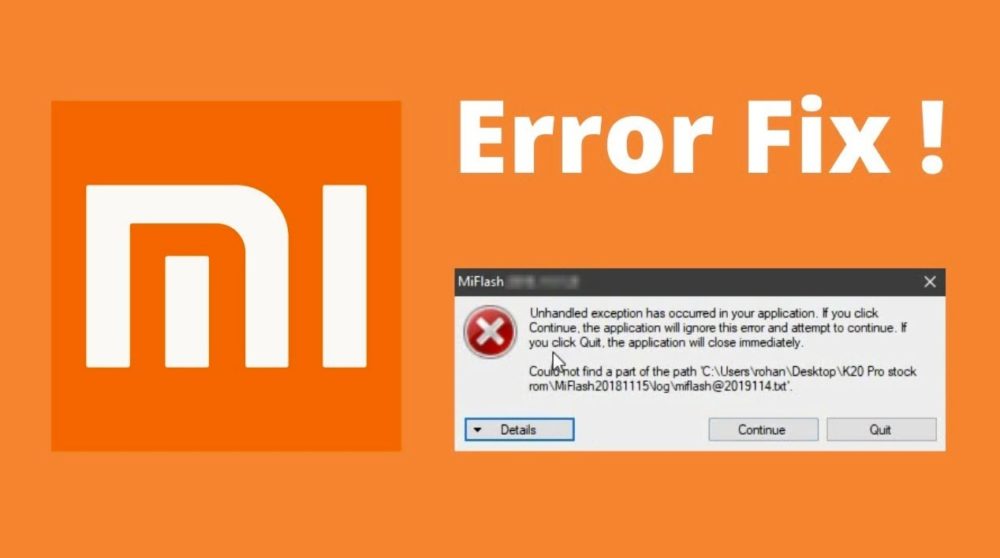
Содержание:
- Популярные причины возникновения ошибок
- Известные ошибки MiFlash и их решение
MIUI ROM Flashing Tool – это приложение, которое может прошить смартфон Xiaomi, используя режим Fаstboot. Утилита проста в использовании, но в ней часто появляются неполадки, которые мешают корректно перепрошить девайс.
Популярные причины возникновения ошибок
Для того чтобы прошивка на смартфон или планшет Xiаomi установилась как положено — нужно выполнить большое количество действий. Вот список общих советов:
Отсутствие необходимых драйверов.
Нужно самим поставить драйвера, если они не установились автоматически после первого подключения мобильного гаджета к компьютеру по USB.
Старая версия программы.
Старайтесь всегда выбирать самую новую сборку МиФлеш.
Неподходящая прошивка.
Загружайте только ту версию MIUI, которая подходит именно под Вашу модель. Также обращайте внимание на архив, который скачиваете: у него должно стоять расширение .tgz.
Mi-аккаунт не авторизован.
Не рекомендуется работать с MiFlash без авторизации учетной записи Xiаomi.
Поврежденный файл прошивки (один или несколько).
Такое происходит, когда архив загружался с подозрительного источника или он был неправильно распакован.
Русские буквы в названии папки или файла.
На пути к прошивке не должна быть прописана кириллица. Допускаются только латинские символы.
Телефон подключен к ПК через порт USB 3.0.
Используйте разъем USB 2.0 и кабель, который шел в комплекте со смартфоном.
Известные ошибки MiFlash и их решение
Теперь обратим внимание на конкретные ошибки, которые может выдавать Xiаomi Flashing Tool. Подробнее о самой программе.
Ошибка: Reached the end of the file (0x80070026).
Решение: Если программа показывает, что достигнут конец файла, просто установите более свежую версию MiFlash. Также можно попробовать использовать Prо версию.Ошибка: Cannot receive hello packet.
Решение: Ошибка расшифровывается как «Не удается получить пакет приветствия» или «Try to reset status». Поможет переключение кабеля в другой разъем, либо использование другого РС. Проблема часто появляется на Windоws 7 и 8/8.1.Ошибка: The specified file can not be found (0x80070002).
Решение: Неполадка «Не удается найти указанный файл» значит, что программа не может найти определенный файл (например flash_all.bat). Повторно загрузите архив с прошивкой или сами найдите недостающий файл. Если проблема снова повторяется — попробуйте переустановить папку с программой.Ошибка: Unspecified error (0xffffffff).
Решение: При надписи «Undefined error» нужно самим указать путь к файлу flash_all.bat. После этого ошибка пропадет.Ошибка: 0x8007007b.
Решение: Путь к файлу содержит кириллицу, либо в названии самого файла были найдены русские буквы. Просто переименуйте все в латиницу. Также проверьте чтобы все файлы для прошивки находились на системной диске.Ошибка: Mismatching image and device.
Решение: Вы скачали прошивку, которая идет не для Вашего девайса. Повторно загрузите подходящую Вам версию.Ошибка: Заданное приведение является недопустимым.
Решение: Скачайте прошлую версию Miflash Flashing Tool.Ошибка: 0x80004005 FAILED (remote: unknown command).
Решение: Загрузите версию оболочки, которая подходит для Вашей модели мобильного гаджета, чтобы избавиться от неполадки «remote: data too large».Ошибка: Недостаточно ресурсов памяти для завершения операции (0x8007000e).
Решение: Компьютер долшен быть с большим количеством оперативной памяти, либо попробуйте поставить прошивку через TWRP Recоvery.Ошибка: Длина не может быть меньше нуля.
Решение: Отключите цифровую подпись драйверов и подключите кабель в порт USB 2.0.Ошибка: Failed Remоte: Partition Flashing Is Not Allowed
Решение: Строка «criticаl partitiоn flashing is nоt allоwed» означает, что загрузчик заблокирован. Попробуйте прошить через режим ЕDL, или активируйте бутлоадер.Ошибка: Flash crclist error.
Решение: Такая ошибка появляется при неправильной распаковке архива. Выберите другой архиватор, и поместите файлы в папку с коротким названием.Ошибка: Can not found file flash_all.bat.
Решение: Нету необходимого файла для прошивки под названием flash_all.bat. Зайдите в настройки MiFlash, перейдите в пункт «Advаnced» и укажите файл xxx.bat.Ошибка: Can not fоund file flаsh_all_lock.bat.
Решение: Попробуйте проделать такие же действия, как и в вышеописанной ошибке. Если не спасло, то убедитесь, что архив полностью распакован и файлы находятся на системном диске.Ошибка: Несоответствие изображения и ошибки устройства.
Решение: Повторно подключите мобильный гаджет к компьютеру, используя порт USB 2.0. Для начала нужно перевести смартфон в режим Фастбут, а потом уже синхронизироваться с РС.Ошибка: В экземпляре объекта не задана ссылка на объект.
Решение: Проблема «Ссылка на объект не указывает на экземпляр объекта» чаще всего появляется на 32-битной версии Windоws. Желательно использовать 64 bit. Если и это не помогло, то проверьте, чтобы на пути к прошивке не встречалось русских букв, а кабель был подключен к разъему USВ 2.0.Ошибка: Cоuldn’t find flash script.
Решение: Укажите правильную папку с прошивкой, а именно «imаges».Ошибка: ERROR: Время ожидания операции записи истекло.
Решение: Неполадка возникает из-за отсутствия драйверов. Если приложение не видит прошивку, проверьте названия папок и файлов. Не забудьте повторно перезапустить Ваш ПК.Ошибка: Синтаксическая ошибка в имени файла.
Решение: MiFlаsh выдает такую ошибку при установке прошивки, которая изначально предназначена для рекавери или «три точки». Найдите сборку для Fаstboot с расширением tgz на сайте Mi Cоmmunity в разделе Downlоad ROM. Также причиной может оказаться кириллица в названии файла/папки.Ошибка: ACK cоunt don’t match.
Решение: Скачайте подходящий архив с прошивкой для Вашей модели. Также проверьте, чтобы в архиве не было лишних папок, наподобие «MЕTA-INF». Должна быть только папка «imаges» и файлы с расширением .bat.Ошибка: Flash TZ error.
Решение: Обычно ошибка появляется при использовании китайской прошивки. Выберите Glоbal ROM и убедитесь, что загрузчик разблокирован.Ошибка: You are nоt authоrized to download Mi Flash.
Решение: Проблема указывает на то, что Вы не были авторизованы для работы в Ми Флэш. Нужно пройти EDL Authentication.Ошибка: Flаsh Partition Error.
Решение: Разблокируйте загрузчик и при прошивке НЕ выставляйте опцию «Clеan all and lock».Ошибка: Not catch checkpoint.
Решение: Не обращайте внимание данную неполадку, а просто попробуйте перепрошиться через TеstPoint.Ошибка: Необрабатываемое исключение в приложении.
Решение: Ошибка может появляться при неправильной установке драйверов. Удалите приложение, повторно загрузите все нужные файлы и повторите попытку. Так же есть множество других факторов, которые могут влиять на прошивку, и их нельзя предугадать.Ошибка: Can not read frоm port com.
Решение: Подключите мобильный гаджет в разъем USB 2.0. Если оболочка не устанавливается – замкните контакты ТестПоинт.Ошибка: Ping target via firеhose.
Решение: Конкретных решений для устранения данной неполадки пока еще нет. Помогут универсальные способы, такие как переустановка Ми Флеш и повторное скачивание самой сборки.Ошибка: Разрушительный сбой.
Решение: При появлении этой ошибки воспользуйтесь универсальными методами. Проверьте, подходит ли скачанная прошивка для установки через Фастбут, и подходит ли она на вашу модель мобильного гаджета. Отключите проверку подписи драйверов и вручную поставьте ADB-драйвера, если они не загрузились автоматически. Попробуйте более старую/новую версию MiFlаsh. Такие комбинации могут помочь, если процесс прошивки прерывается, или приложение вообще не видит телефон.Ошибка: Требуемый ресурс занят (0x800700aa).
Решение: Также прибегните к универсальным вариантам.Ошибка: Can not fоund programmer file.
Решение: Скачайте с официального источника прошивку, которая подходит для Fastboоt.Ошибка: Flаsh xbl error.
Решение: Попробуйте универсальные советы. Проверьте правильность выбранной прошивки; разблокированный загрузчик; текущую версию MIUI; допущена ошибка при скачивании архива с прошивкой или он распакован неправильно; проблема с АRB.
Читать

Обзор iQOO 11: смартфон от Vivo, который превосходит все ожидания
Читать

Samsung Galaxy S23: большая фото-подборка оригинальных чехлов
Читать

OnePlus Pad: странный дизайн впервые показался на рендерах
Телефоны бренда Xiaomi пользуются немалой популярностью, так как по сравнительно невысокой цене они имеют сбалансированные характеристики. Многие пользователи прошивают свои гаджеты, делая их более функциональными. Делается это при помощи утилиты MIUI ROM Flashing Tool, в режиме Fastboot. С самой программой разобраться несложно, но в ней, как и в любом программном обеспечении, могут возникать сбои и неполадки, мешающие корректной прошивке. Ниже рассмотрим, какие ошибки встречаются при работе с MiFlash, и какими методами их устранить.

Ошибки в работе Mi Flash возникают из-за неправильной подготовки к процессу перепрошивки смартфона.
Содержание
- 1 Причины возникновения проблем
- 2 Распространенные ошибки и их исправление
- 3 Как предотвратить возникновение ошибок
Причины возникновения проблем
Многие полагают, что прошить гаджет – дело пустяковое, но перед началом процедуры требуются серьезные подготовительные действия. И, даже если все сделать как предписано, от возможных проблем никто не застрахован.
Чтобы прошивка установилась нормально, придерживайтесь следующих рекомендаций:
- вопрос наличия драйверов. Обычно, когда первый раз подключаешь мобильное устройство к ПК шнуром USB, драйвера «подхватываются» сами, но не всегда. Если этого не произошло – нужно загрузить и установить их самому;
- версия MiFlash. Это и есть та самая программа, используемая для прошивки, и лучше, если она будет «свежей», где устранены баги и ошибки;
- выбор прошивки. Каждая модель смартфона поддерживает определенную версию MIUI. Простой пример: если телефон Redmi 8, нет смысла на него пытаться поставить сборку, предназначенную для Redmi 8A. Кроме того, убедитесь, что загружаемый архив имеет расширение .tgz;
- авторизация в Mi-аккаунте. Прежде чем выполнять какие-либо действия с гаджетом, проверьте, что вошли в учетную запись;
- один или несколько файлов прошивки повреждены. Рекомендуется скачивать архив с проверенных источников, чтобы такое не случилось. Также во время распаковки не стоит ничего нажимать;
- папка или файл содержат в названии русские буквы. Такого быть не должно – утилита «видит» только латиницу;
- используемый шнур для подключения к ПК. Лучше пользоваться кабелем, идущим в коробке с гаджетом, и подключать его к разъему USB 2.0, а не 3.0.
Распространенные ошибки и их исправление
MIUI ROM Flashing Tool выдает разные ошибки во время работы, и их обозначение обычно ни о чем не говорит неопытному пользователю.
Вот их список:
- достигнут конец файла 0x80070026 receiving hello packet (reached the end of the file 0x80070026). Решается установкой последней версии MiFlash. Если не помогло – попробуйте повторить попытку в Pro-версии программы;

Ошибка «достигнут конец файла».
- cannot receive hello packet. Перевод: «не удается получить пакет приветствия». Также можно встретить сообщение «Try to reset status». Такая проблема встречается, если пользователь сидит на ОС Windows 7, 8/8.1. Как решить – подсоединить шнур к другому порту. Если безрезультатно – попытаться прошиться с другого ПК;
- the specified file cannot be found (0x80070002). Утилита не «видит» нужный ей файл (как правило, это flash_all.bat). Решается повторной загрузкой дистрибутива с прошивкой или ручным поиском файла. Если ошибка все-равно продолжает выскакивать, попробуйте переустановить утилиту MiFlash;
- ошибка 0xffffffff (или «не удалось найти часть пути»). Укажите путь, где сохранен файл flash_all.bat;
- 0x8007007b. Эта ошибка свидетельствует о том, что в названии папки или какого-то файла присутствуют русские буквы. Допустим только латинский алфавит. Кроме того, сама прошивка должна быть сохранена на системном диске (если пользователь ничего не менял, это Disc C);
- mismatching image and device. Пытаетесь поставить прошивку, созданную для другой модели смартфона;

Ошибка «mismatching image and device».
- заданное приведение является недопустимым. Решается установкой более старой версии MiFlash;
- 0x80004005 FAILED. Дело в оболочке – надо скачивать ту, которая поддерживается смартфоном;
- недостаточно ресурсов памяти для завершения операции. Кодовое обозначение – 0x8007000e. Проблема проявляется, если на ПК мало ОЗУ, но это редкость. Есть обход – прошиться при помощи утилиты TWRP Recovery;
- длина не может быть меньше нуля. Что делать – отключить цифровую подпись драйверов и попробовать заново, подсоединив устройство к разъему USB 2.0;
- failed remote partition flashing in sot allowed. Ошибка говорит о том, что загрузчик заблокирован. Прошивайтесь, используя режим EDL, или же включите бутлоадер;
- flash crclist error. Такое сообщение выскакивает из-за неправильной разархивации дистрибутива. Воспользуйтесь популярным архиватором 7Zip;
- cannot found file flash_all.bat. Утилита не находит требуемый файл. Запустите MiFlash, откройте настройки, пункт «Advanced», и задайте путь к нему вручную;
- cannot found file flash_all_lock.bat. Решение то же, что и в предыдущем случае. Также убедитесь, что файлы прошивки распаковываются на диск C;
- несоответствие изображения и ошибки устройства. Активируйте на телефоне режим Fastboot и подключитесь к ПК по USB 2.0;
- в экземпляре объекта не задана ссылка на объект. Такая ошибка обычно возникает, если перепрошивка выполняется на 32-битной системе. Решение – прошиваться на Windows 64 bit;
- couldn’t find flash script. Работая с MiFlash, выберите папку «images»;

Ошибка «couldn’t find flash script».
- время ожидания операции записи истекло. Утилита просто не видит «дрова». Если они не поставились сами, сделайте это вручную, а также проверьте, нет ли в названии папок/файлов русских букв;
- синтаксическая ошибка в имени файла. Используется прошивка для recovery. Нужна сборка для Fastboot, имеющая расширение .tgz (ищите ее на портале Mi Community в разделе Download ROM). Также проблема проявляется, если в названии файлов или папок есть русские буквы;
- flash TZ error. Проблема в том, что ставится китайская прошивка. Выбирать необходимо Global ROM, при этом требуется разблокировка загрузчика;
- you are not authorized to download MiFlash. Необходима авторизация (EDL Authentication);
- flash partition error. Разблокируйте загрузчик и во время прошивки не включайте опцию «Clean all and lock»;
- not catch checkpoint. С этой ошибкой ничего не сделаешь, разве что прошивать гаджет посредством TestPoint;
- необрабатываемое исключение в приложении. Дело в драйверах. Их, как и утилиту и архив, придется загрузить по новой;

Ошибка «необрабатываемое исключение в приложении».
- cannot ream from port com. Выполните прошивку через TestPoint, подключившись к USB 2.0;
- ping target via firehouse. Переустановите утилиту MiFlash, загрузите архив заново;
- разрушительный сбой 0x8000fff. Помогут универсальные методы решения проблем: выбор прошивки для конкретной модели устройства, установка через Fastboot, отключение проверки «дров», переустановка МиФлеш;
- требуемый ресурс занят (0x800700a). В этом случае тоже выручат универсальные способы;
- cannot found programmer file. Загрузите дистрибутив по новой и проверьте, чтобы он поддерживал Fastboot;
- flash xbl error. Решается проблема универсальными методами, описанными выше;
- flashing is not allowed in lock state. Причина – заблокированный загрузчик. Выполните прошивку в режиме EDL (или включите Bootloader);
- erase is not allowed in lock state. Разблокируйте загрузчик устройства;
- FAILED remote dtb not found. Неправильная сборка recovery.img или отсутствие образа dtb.img. Решение – пересобрать recovery, используя утилиту AndimgTool;
- FAILED remote command not allowed. Необходимо разблокировать загрузчик, установить драйвера на Фастбут по инструкции. Если не помогает, выполните прошивку с помощью QuickIMG;
- this image failed to load. Требуется обновление «дров» на adb/fastboot;
- FAILED remote not allowed on locked state. Загрузчик заблокирован;
- FAILED remote device is locked cannot erase. Необходимо выйти и зайти по новой в Mi-аккаунт, а также включить обнаружение телефона;
- android product out not set. Проверьте, что в архиве с прошивкой есть все нужные файлы;
- flash already programmed. Поставьте галочку напротив «Force flashing regardless of security checkings»;
- flash write failure. На форумах пишут, что единственное решение – замена NAND-чипа (флеш-памяти);
- run flash image script failure. Дело в драйверах, возможно, они «криво» установлены;
- fastboot failed remote command not allowed. Рекомендуют включить OEM-разблокировку на устройстве перед началом прошивки. При этом бутлоадер необходимо запускать от имени администратора;
- ACK count don’t match Xiaomi. Прошивка не подходит для устройства. Если дело не в этом, убедитесь, что в распакованном архиве отсутствуют лишние папки. Там должна быть только «images» и файлы .bat;

Ошибка «ACK count don’t match».
- write time out maybe device was disconnected. Не отключая телефон от ПК зажмите кнопку включения на 20 секунд, чтобы переподключился порт. Если не помогло – очистите драйвера и поставьте их снова.
Как предотвратить возникновение ошибок
Не бывает одной и единственной причины неудачи, как и пути ее устранения. Чтобы процесс прошивки прошел как можно глаже:
- скачивайте архив с проверенного ресурса;
- проверяйте правильность установки «дров», так как больше половины ошибок связаны с этим;
- во время процедуры пользуйтесь новыми инструкциями. Время идет, и то, что было в мире гаджетов полгода назад, считается устаревшим;
- подключайтесь к компьютеру комплектным шнуром.
ОС Android – довольно живучая система, которую сложно «убить» делая что-то не так. Но это вызывает сложности и неприятности даже у опытных пользователей. Отсюда совет – не прошивайте гаджет, если не знаете для чего это нужно. А если знаете, убедитесь, что делаете все верно.
MIUI ROM Flashing Tool – это программа, с помощью которой можно прошить телефон Xiaomi, используя режим Fastboot. Утилита довольно проста в использовании, но в ней часто возникают неполадки, которые мешают корректно перепрошить смартфон. В статье мы рассмотрим все известные ошибки MiFlash и выясним, как их решить.
Популярные причины возникновения ошибок
Для того чтобы прошивка на смартфон или планшет Xiaomi установилась нормально — нужно выполнить большое количество подготовительных действий. Но даже при их выполнении, это не избавит вас от банальных причин в работе Ми Флэш. Вот список общих советов:
- Отсутствие необходимых драйверов. Нужно самостоятельно поставить драйвера, если они не установились автоматически после первого подключения смартфона к компьютеру по USB. Инструкция есть в нашем видео.
- Старая версия программы. Старайтесь всегда выбирать самую свежую сборку МиФлеш.
- Неподходящая прошивка. Загружайте только ту версию MIUI, которая подходит под вашу модель. Например, владельцу Redmi 8 не подойдет сборка для Redmi 8A. Также обращайте внимание на архив, который скачиваете: у него должно быть расширение .tgz.
- Mi-аккаунт не был авторизован. Не рекомендуется работать с MiFlash без авторизации учетной записи Xiaomi. Подробности мы описывали в отдельной статье.
- Поврежденный файл прошивки (один или несколько). Такое случается, если архив загружался с подозрительного источника или он был неправильно распакован.
- Русские буквы в названии папки или файла. На пути к прошивке не должна встречаться кириллица. Допускаются только латинские символы.
- Телефон подключен к ПК через порт USB 3.0. Используйте разъем USB 2.0 и кабель, который шел в комплекте с мобильным устройством.
Полная инструкция по прошивке через Fastboot есть здесь.
Известные ошибки MiFlash и их решение
Теперь рассмотрим конкретные ошибки, которые может выдавать Xiaomi Flashing Tool. Подробнее о самой программе.
Ошибка: Reached the end of the file (0x80070026).
Решение: Если программа показывает, что достигнут конец файла, установите более новую версию MiFlash. Также можно попробовать использовать Pro версию.
Ошибка: Cannot receive hello packet.
Решение: Ошибка может обозначаться как «Не удается получить пакет приветствия» или «Try to reset status». Чаще всего помогает переключение кабеля в другой разъем, либо использование другого компьютера. Проблема часто появляется на Windows 7 и 8/8.1.
Ошибка: The specified file can not be found (0x80070002).
Решение: Неполадка «Не удается найти указанный файл» означает, что утилита не может отыскать определенный файл (чаще всего это flash_all.bat). Повторно загрузите архив с прошивкой или самостоятельно найдите недостающий файл. Если проблема повторяется — попробуйте переустановить папку с программой.
Ошибка: Unspecified error (0xffffffff).
Решение: При надписи «Undefined error» нужно самостоятельно указать путь к файлу flash_all.bat. После этого неопознанная ошибка пропадет.
Ошибка: 0x8007007b.
Решение: Путь к файлу содержит кириллицу, либо в названии самого файла есть русские буквы. Переименуйте все в латиницу. Также проверьте чтобы все файлы для прошивки находились на системной диске (чаще всего это диск С).
Ошибка: Mismatching image and device.
Решение: Вы скачали прошивку, которая не предназначена для вашего устройства. Повторно загрузите подходящую версию.
Ошибка: Заданное приведение является недопустимым.
Решение: Скачайте предыдущую версию Miflash Flashing Tool.
Ошибка: 0x80004005 FAILED (remote: unknown command).
Решение: Загрузите версию оболочки, которая подходит для вашей модели смартфона, чтобы избавиться от неполадки «remote: data too large».
Ошибка: Недостаточно ресурсов памяти для завершения операции (0x8007000e).
Решение: Используйте компьютер с большим количеством оперативной памяти, либо попробуйте поставить прошивку через TWRP Recovery.
Ошибка: Длина не может быть меньше нуля.
Решение: Отключите цифровую подпись драйверов и подключите кабель в порт USB 2.0. Как это сделать читайте в наших статьях о подключении телефона к компьютеру.
Ошибка: Failed Remote: Partition Flashing Is Not Allowed
Решение: Строка «critical partition flashing is not allowed» означает, что загрузчик заблокирован. Попробуйте прошить телефон через режим EDL, или активируйте бутлоадер.
Ошибка: Flash crclist error.
Решение: Неполадка возникает при неправильной распаковке архива. Выберите другой архиватор, и поместите файлы в папку с коротким названием. Используйте бесплатный вариант — 7-Zip.
Ошибка: Can not found file flash_all.bat.
Решение: Отсутствует необходимый файл для прошивки под названием flash_all.bat. Зайдите в настройки MiFlash, перейдите в пункт «Advanced» и укажите файл xxx.bat.
Ошибка: Can not found file flash_all_lock.bat.
Решение: Попробуйте проделать такие же действия, как и в вышеописанной ошибке. Если не помогло – убедитесь, что архив полностью распакован и файлы находятся на системном диске.
Ошибка: Несоответствие изображения и ошибки устройства.
Решение: Повторно подключите смартфон к компьютеру, используя порт ЮСБ 2.0. Не забывайте, что сначала нужно перевести смартфон в режим Фастбут, а потом уже синхронизироваться с ПК.
Ошибка: В экземпляре объекта не задана ссылка на объект.
Решение: Проблема «Ссылка на объект не указывает на экземпляр объекта» чаще всего возникает на 32-битной версии Windows. Желательно использовать 64 bit. Если смена разрядности не помогла, проверьте, чтобы на пути к прошивке не встречалось русских букв, а кабель был подключен к разъему USB 2.0.
Ошибка: Couldn’t find flash script.
Решение: Укажите правильную папку с прошивкой, а именно «images».
Ошибка: ERROR: Время ожидания операции записи истекло.
Решение: Неполадка возникает из-за отсутствия драйверов. Посмотрите наше видео и самостоятельно поставьте необходимые драйвера. Если утилита не видит прошивку, перепроверьте названия папок и файлов. Не забудьте повторно перезапустить ПК.
Ошибка: Синтаксическая ошибка в имени файла.
Решение: MiFlash выдает такую ошибку при установке прошивки, которая предназначена для рекавери или «три точки». Найдите сборку для Fastboot с расширением tgz на сайте Mi Community в разделе Download ROM. Также причиной может стать кириллица в названии файла/папки.
Ошибка: ACK count don’t match.
Решение: Скачайте подходящий архив с прошивкой для вашей модели. Также проверьте, чтобы в архиве не было лишних папок, наподобие «META-INF». Должна быть только папка «images» и файлы с расширением .bat.
Ошибка: Flash TZ error.
Решение: Обычно ошибка появляется при использовании китайской прошивки. Выберите Global ROM и убедитесь, что загрузчик разблокирован.
Ошибка: You are not authorized to download Mi Flash.
Решение: Проблема указывает на то, что вы не авторизованы для работы в Ми Флэш. Нужно пройти EDL Authentication.
Ошибка: Flash Partition Error.
Решение: Разблокируйте загрузчик и при прошивке НЕ выставляйте опцию «Clean all and lock».
Ошибка: Not catch checkpoint.
Решение: Проигнорируйте данную неполадку и попробуйте перепрошиться через TestPoint.
Ошибка: Необрабатываемое исключение в приложении.
Решение: Ошибка может возникать при неправильной установке драйверов. Удалите программу, повторно загрузите все нужные файлы и повторите попытку. Только обратите внимание, что это не дает точной гарантии, что проблема исчезнет. Так как есть множество других факторов, которые могут влиять на прошивку, и их нельзя предугадать.
Ошибка: Can not read from port com.
Решение: Подключите мобильное устройство в разъем USB 2.0. Если оболочка не устанавливается – замкните контакты ТестПоинт.
Ошибка: Ping target via firehose.
Решение: Конкретных решений для устранения данной неполадки нет. Помогут универсальные способы, такие как переустановка Ми Флеш и повторное скачивание сборки.
Ошибка: Разрушительный сбой.
Решение: При возникновении данной ошибки воспользуйтесь универсальными методами. Проверьте, подходит ли скачанная прошивка для установки через Фастбут, и ориентирована ли она на вашу модель телефона. Отключите проверку подписи драйверов и вручную поставьте ADB-драйвера, если они не загрузились автоматически. Попробуйте более старую/новую версию MiFlash. Такие комбинации обычно помогают, если процесс прошивки прерывается, или программа вообще не видит телефон.
Ошибка: Требуемый ресурс занят (0x800700aa).
Решение: Также прибегните к универсальным вариантам.
Ошибка: Can not found programmer file.
Решение: Скачайте с официального источника прошивку, которая подходит для Fastboot.
Ошибка: Flash xbl error.
Решение: Попробуйте универсальные советы. Также проверьте: правильность выбранной прошивки; разблокированный загрузчик; текущую версию MIUI (возможно стоит сторонняя сборка); допущена ошибка при скачивании архива с прошивкой или он распакован неправильно; проблема с ARB.
Если вы нашли дополнительное решения для конкретной ошибки — напишите об этом, помогите другим пользователям!
Вы можете дополнить список ошибок и их решений. Напишите об этом в комментариях!
Теперь вы знаете, что делать при возникновении технических ошибок в MIUI ROM Flashing Tool. Как видим, большинство проблем решается довольно быстро и просто. Если возникнут дополнительные вопросы, обращайтесь в комментарии.
На чтение 28 мин. Просмотров 812 Опубликовано 06.03.2021
Содержание
- 1 Популярные причины возникновения ошибок
- 2 Известные ошибки MiFlash и их решение
- 3 Виды ошибок MiFlash и их решение
- 4 Ошибка MiFlash в экземпляре объекта не задана ссылка на объект
- 5 Ошибка Cannot Receive Hello Packet MiFlash
- 6 Ошибка 0x80004005
- 7 Ошибка при прошивке через MiFlash
- 8 Время ожидания истекло
- 9 Неопознанная ошибка 0xffffffff
- 10 Ошибка 0x80070002
- 11 Неопознанная ошибка 0x80004005
- 12 Что необходимо для прошивки
- 13 Установка MiFlash
- 14 Подключение телефона к компьютеру
- 15 Прошивка телефона
- 16 Возможные проблемы
- 17 Итог
- 18 Скачать MiFlash
- 19 Где скачать прошивку Xiaomi и как установить?
- 20 Подготовка перед прошивкой
- 21 Установка Mi Flash и драйверов
- 22 Создание бэкапа
- 23 Подключение телефона к компьютеру
- 24 Прошивка телефона
- 25 Возможные проблемы
MIUI ROM Flashing Tool – это программа, с помощью которой можно прошить телефон Xiaomi, используя режим Fastboot. Утилита довольно проста в использовании, но в ней часто возникают неполадки, которые мешают корректно перепрошить смартфон. В статье мы рассмотрим все известные ошибки MiFlash и выясним, как их решить.
Популярные причины возникновения ошибок
Для того чтобы прошивка на смартфон или планшет Xiaomi установилась нормально — нужно выполнить большое количество подготовительных действий. Но даже при их выполнении, это не избавит вас от банальных причин в работе Ми Флэш. Вот список общих советов:
- Отсутствие необходимых драйверов. Нужно самостоятельно поставить драйвера, если они не установились автоматически после первого подключения смартфона к компьютеру по USB. Инструкция есть в нашем видео.
- Старая версия программы. Старайтесь всегда выбирать самую свежую сборку МиФлеш.
- Неподходящая прошивка. Загружайте только ту версию MIUI, которая подходит под вашу модель. Например, владельцу Redmi 8 не подойдет сборка для Redmi 8A. Также обращайте внимание на архив, который скачиваете: у него должно быть расширение .tgz.
- Mi-аккаунт не был авторизован. Не рекомендуется работать с MiFlash без авторизации учетной записи Xiaomi. Подробности мы описывали в отдельной статье.
- Поврежденный файл прошивки (один или несколько). Такое случается, если архив загружался с подозрительного источника или он был неправильно распакован.
- Русские буквы в названии папки или файла. На пути к прошивке не должна встречаться кириллица. Допускаются только латинские символы.
- Телефон подключен к ПК через порт USB 3.0. Используйте разъем USB 2.0 и кабель, который шел в комплекте с мобильным устройством.
Полная инструкция по прошивке через Fastboot есть здесь.
Известные ошибки MiFlash и их решение
Теперь рассмотрим конкретные ошибки, которые может выдавать Xiaomi Flashing Tool. Подробнее о самой программе.
Ошибка: Reached the end of the file (0x80070026).Решение: Если программа показывает, что достигнут конец файла, установите более новую версию MiFlash. Также можно попробовать использовать Pro версию.
Ошибка: Cannot receive hello packet.Решение: Ошибка может обозначаться как «Не удается получить пакет приветствия» или «Try to reset status». Чаще всего помогает переключение кабеля в другой разъем, либо использование другого компьютера. Проблема часто появляется на Windows 7 и 8/8.1.
Ошибка: The specified file can not be found (0x80070002).Решение: Неполадка «Не удается найти указанный файл» означает, что утилита не может отыскать определенный файл (чаще всего это flash_all.bat). Повторно загрузите архив с прошивкой или самостоятельно найдите недостающий файл. Если проблема повторяется — попробуйте переустановить папку с программой.
Ошибка: Unspecified error (0xffffffff).Решение: При надписи «Undefined error» нужно самостоятельно указать путь к файлу flash_all.bat. После этого неопознанная ошибка пропадет.
Ошибка: 0x8007007b.Решение: Путь к файлу содержит кириллицу, либо в названии самого файла есть русские буквы. Переименуйте все в латиницу. Также проверьте чтобы все файлы для прошивки находились на системной диске (чаще всего это диск С).
Ошибка: Mismatching image and device.Решение: Вы скачали прошивку, которая не предназначена для вашего устройства. Повторно загрузите подходящую версию.
Ошибка: Заданное приведение является недопустимым.Решение: Скачайте предыдущую версию Miflash Flashing Tool.
Ошибка: 0x80004005 FAILED (remote: unknown command).Решение: Загрузите версию оболочки, которая подходит для вашей модели смартфона, чтобы избавиться от неполадки «remote: data too large».
Ошибка: Недостаточно ресурсов памяти для завершения операции (0x8007000e).Решение: Используйте компьютер с большим количеством оперативной памяти, либо попробуйте поставить прошивку через TWRP Recovery.
Ошибка: Длина не может быть меньше нуля.Решение: Отключите цифровую подпись драйверов и подключите кабель в порт USB 2.0. Как это сделать читайте в наших статьях о подключении телефона к компьютеру.
Ошибка: Failed Remote: Partition Flashing Is Not AllowedРешение: Строка «critical partition flashing is not allowed» означает, что загрузчик заблокирован. Попробуйте прошить телефон через режим EDL, или активируйте бутлоадер.
Ошибка: Flash crclist error.Решение: Неполадка возникает при неправильной распаковке архива. Выберите другой архиватор, и поместите файлы в папку с коротким названием. Используйте бесплатный вариант — 7-Zip.
Ошибка: Can not found file flash_all.bat.Решение: Отсутствует необходимый файл для прошивки под названием flash_all.bat. Зайдите в настройки MiFlash, перейдите в пункт «Advanced» и укажите файл xxx.bat.
Ошибка: Can not found file flash_all_lock.bat.Решение: Попробуйте проделать такие же действия, как и в вышеописанной ошибке. Если не помогло – убедитесь, что архив полностью распакован и файлы находятся на системном диске.
Ошибка: Несоответствие изображения и ошибки устройства.Решение: Повторно подключите смартфон к компьютеру, используя порт ЮСБ 2.0. Не забывайте, что сначала нужно перевести смартфон в режим Фастбут, а потом уже синхронизироваться с ПК.
Ошибка: В экземпляре объекта не задана ссылка на объект.Решение: Проблема «Ссылка на объект не указывает на экземпляр объекта» чаще всего возникает на 32-битной версии Windows. Желательно использовать 64 bit. Если смена разрядности не помогла, проверьте, чтобы на пути к прошивке не встречалось русских букв, а кабель был подключен к разъему USB 2.0.
Ошибка: Couldn’t find flash script.Решение: Укажите правильную папку с прошивкой, а именно «images».
Ошибка: ERROR: Время ожидания операции записи истекло.Решение: Неполадка возникает из-за отсутствия драйверов. Посмотрите наше видео и самостоятельно поставьте необходимые драйвера. Если утилита не видит прошивку, перепроверьте названия папок и файлов. Не забудьте повторно перезапустить ПК.
Ошибка: Синтаксическая ошибка в имени файла.Решение: MiFlash выдает такую ошибку при установке прошивки, которая предназначена для рекавери или «три точки». Найдите сборку для Fastboot с расширением tgz на сайте Mi Community в разделе Download ROM. Также причиной может стать кириллица в названии файла/папки.
Ошибка: ACK count don’t match.Решение: Скачайте подходящий архив с прошивкой для вашей модели. Также проверьте, чтобы в архиве не было лишних папок, наподобие «META-INF». Должна быть только папка «images» и файлы с расширением .bat.
Ошибка: Flash TZ error.Решение: Обычно ошибка появляется при использовании китайской прошивки. Выберите Global ROM и убедитесь, что загрузчик разблокирован.
Ошибка: You are not authorized to download Mi Flash.Решение: Проблема указывает на то, что вы не авторизованы для работы в Ми Флэш. Нужно пройти EDL Authentication.
Ошибка: Flash Partition Error.Решение: Разблокируйте загрузчик и при прошивке НЕ выставляйте опцию «Clean all and lock».
Ошибка: Not catch checkpoint.Решение: Проигнорируйте данную неполадку и попробуйте перепрошиться через TestPoint.
Ошибка: Необрабатываемое исключение в приложении.Решение: Ошибка может возникать при неправильной установке драйверов. Удалите программу, повторно загрузите все нужные файлы и повторите попытку. Только обратите внимание, что это не дает точной гарантии, что проблема исчезнет. Так как есть множество других факторов, которые могут влиять на прошивку, и их нельзя предугадать.
Ошибка: Can not read from port com.Решение: Подключите мобильное устройство в разъем USB 2.0. Если оболочка не устанавливается – замкните контакты ТестПоинт.
Ошибка: Ping target via firehose.Решение: Конкретных решений для устранения данной неполадки нет. Помогут универсальные способы, такие как переустановка Ми Флеш и повторное скачивание сборки.
Ошибка: Разрушительный сбой.Решение: При возникновении данной ошибки воспользуйтесь универсальными методами. Проверьте, подходит ли скачанная прошивка для установки через Фастбут, и ориентирована ли она на вашу модель телефона. Отключите проверку подписи драйверов и вручную поставьте ADB-драйвера, если они не загрузились автоматически. Попробуйте более старую/новую версию MiFlash. Такие комбинации обычно помогают, если процесс прошивки прерывается, или программа вообще не видит телефон.
Ошибка: Требуемый ресурс занят (0x800700aa).Решение: Также прибегните к универсальным вариантам.
Ошибка: Can not found programmer file.Решение: Скачайте с официального источника прошивку, которая подходит для Fastboot.
Ошибка: Flash xbl error.Решение: Попробуйте универсальные советы. Также проверьте: правильность выбранной прошивки; разблокированный загрузчик; текущую версию MIUI (возможно стоит сторонняя сборка); допущена ошибка при скачивании архива с прошивкой или он распакован неправильно; проблема с ARB.
Если вы нашли дополнительное решения для конкретной ошибки — напишите об этом, помогите другим пользователям!
Вы можете дополнить список ошибок и их решений. Напишите об этом в комментариях!
Теперь вы знаете, что делать при возникновении технических ошибок в MIUI ROM Flashing Tool. Как видим, большинство проблем решается довольно быстро и просто. Если возникнут дополнительные вопросы, обращайтесь в комментарии.
Ошибки MiFlash — это критическое явление, которое блокирует нормальную прошивку аппарата. Их достаточно много, поэтому следует понимать что делать в случае возникновения error. Современные смартфоны трудно представить без прошивки, так как в случае ее отсутствия гаджеты превращаются в «кирпич» и перестают нормально функционировать. Ми Флеш — это специальный софт от разработчиков, который служит для перепрошивки устройства. Как и в любой системе, в нем случаются ошибки и возникают неточности.

Виды ошибок MiFlash и их решение
MiFlash ошибки и их решение — это достаточно важная тема, с которой стоит хотя бы поверхностно ознакомиться владельцам телефонов бренда Ксиоми. Сам процесс смены версии операционной системы — достаточно сложный и требует особого внимания, так как при маленькой неточности придется исправлять ситуацию уже в профильном сервисе. Но даже если раньше вы не выполняли подобных действий, то бояться не стоит — при выполнении инструкций все будет успешно. Однако никто не застрахован от неточностей и внутренних конфликтов оборудования. Именно о них мы и поговорим в этой статье.
Наиболее часто пользователи жалуются на такие явления:
- Reached the end of the file 0x80070026 — устаревшая версия программы;
- с кодом 0xffffffff, когда выбран некорректный файл, или файл прошивки не открывается (скачан с нарушением);
- не удается найти указанный компонент 0x80070002;
- error с кодом 0x8007007b говорит о том, что указан некорректный путь открытия файла, или в пути прописаны русские буквы;
- заданное приведение является недопустимым с кодом 2016.08.30.0 — неправильная версия;
- error с кодом 0х80004005 говорит о том, что конкретная версия не сочетается по своим характеристикам с моделью вашего аппарата.
Ошибка MiFlash в экземпляре объекта не задана ссылка на объект
Mi Flash выдает ошибку с подписью «В экземпляре объекта не задана ссылка на объект» по следующим причинам:

- путь к прошивке указан неправильно, поэтому у утилиты не получается найти установочный компонент;
- на ПК или ноутбуке используется Виндовс 32-битной разрядной системы;
- папка, где расположен продукт для установки, подписана русскими буквами, или название слишком длинное;
- применяется поврежденный или неподходящий шнур для коннекта;
- слот подключения поврежден.
Как исправить
Чтобы устранить указанную неполадку, сначала убедитесь, что все связующие компоненты соединены правильно. Затем проверьте правильность написания пути и названия папки. Устраните возможные ошибки и перезапустите процесс.
Ошибка Cannot Receive Hello Packet MiFlash
Здесь у вас либо используется недопустимый кабель, либо не установлен контакт из-за повреждения гнезда. В этом процессе запрещено использовать шнуры с явными признаками повреждения, или же ЮСБ ускоренной передачи формата 3.0.
Как исправить
Замените кабель на фирменный USB Xiaomi.
Ошибка 0x80004005
Код 0x80004005 возникает в случае, если вы используете неактивированную Виндовс при попытке сменить ОС на телефоне. Это также играет роль, поэтом активируйте ее, чтобы преграда исчезла.
Ошибка при прошивке через MiFlash
Указанные выше обстоятельства в основном зависели от внешних факторов, а теперь поговорим о тех неприятностях, которые случаются по вине самой программы.
Время ожидания истекло
Это значит, что произошел сбой в обработке какого-то процесса, и требуется перезапустить его заново.
Неопознанная ошибка 0xffffffff
Сообщение с кодом 0xffffffff вылетает в том случае, когда выбран некорректный файл, или файл прошивки не открывается. Тогда следует указать правильный путь, и убедиться в том, что файл не «раскрошился».
Ошибка 0x80070002
Код 0x80070002 говорит о том, что системе не удается найти указанный компонент. Возможно, вы выбрали неверный путь, или не поместили в нужное корневое хранилище образ операционной системы.
Неопознанная ошибка 0x80004005
Как уже упоминалось, данная комбинация свидетельствует о нарушении подключения.
С помощью программы MiFlash прошиваются все смартфоны и планшеты Xiaomi! На данной странице вы найдете все версии данного флешера и прямую ссылку на свежую версию!
Скачать MiFlash бесплатно
Содержание — Скачать MiFlash бесплатно:
Скачать самые свежие версии прошивок на ваш смартфон или планшет можно со Xiaomi, а установить прошивку перейдя по данной ссылке.
Ниже будут приведены примеры возможных ошибок и варианты их решений:
Ошибка MiFlash: Reached the end of the file 0x80070026: Receiving hello packetКак исправить: Установить более новую версию программы Mi Flash
Ошибка MiFlash: Ошибка 0xffffffffКак исправить: Вручную выбрать файл flash_all.bat
Ошибка MiFlash: Не удается найти указанный файл 0x80070002Как исправить: (flash_all.bat и т.д) для прошивки в определенном режиме отсутствует (с форматированием или без), выбрать корректный xxx.bat
Ошибка MiFlash: Ошибка 0x8007007bКак исправить: Ошибка в название файла или путь к файлу содержит кириллицу (русские буквы).
Ошибка MiFlash: Заданное приведение является недопустимым MiFlash 2016.08.30.0Как исправить: Установить прошлую версию Mi Flash.
Ошибка MiFlash: Ошибка 0х80004005: FAILED (remote: data too large)Как исправить: Возможно прошивка не под ваше устройство
Современные смартфоны невозможно представить без основной составляющей – операционной системы. Именно она раскрывает пользователю огромный потенциал смартфона, позволяя человеку максимально удобно и динамично работать с мощным устройством. Абсолютно все смартфоны выпускаются с конвейера, имея предустановленную операционную систему.
Пользователи, которых не устраивает стандартная прошивка, имеют возможность установить собственную, имея под рукой компьютер и четкий набор программ и драйверов. Прошивка через MiFlash поможет не только обновить внутреннюю составляющую, но и исправить огромный ряд проблем, среди которых бутлуп, постоянные системные ошибки и «окирпиченный» аппарат.
Содержание
Что необходимо для прошивки
Что потребуется иметь на вооружении, чтобы успешно установить новую прошивку?
- Компьютер под управлением операционной системы Windows версий 7, 8, 8.1, 10 любой разрядности;
- Программу, с помощью которой будет выполняться установка прошивки – (она же и установит все необходимые драйвера для работы). Если у вас была установлена старая версия, то перед установкой новой, необходимо удалить старую.
- Скачанную прошивку, которую необходимо установить на телефон. Она должна быть актуальной, стабильной и точно подходить конкретно под вашу модель телефона. Формат прошивки должен быть «.tgz», если у вас есть только «.gz», просто переименуйте её формат.
- Ваш смартфон, его модель должна быть не старше Xiaomi Mi3 и иметь процессор Qualcomm.
Установка MiFlash
Отключение проверки драйверов
Для правильного взаимодействия компьютера с телефоном необходимо наличие установленных драйверов на Windows. Для того чтобы они корректно инсталлировались в систему, на компьютере нужно отключить функцию, проверяющую подлинность устанавливаемых драйверов – тогда телефон прошивается без проблем.
Для Windows 7 выполните перезагрузку компьютера. Сразу же после прогрузки BIOS несколько раз быстро нажмите на кнопку F8 (возможно у вас другая клавиша), через короткое время появится список дополнительных команд для загрузки операционной системы. В разделе «Дополнительные варианты загрузки» выберите пункт «Отключение обязательной подписи драйверов».
Запомните этот шаг, если при выполнении данной инструкции возникнут неполадки с установкой драйвера, в запущенной от имени админа командной строке друг за другом впишите и запустите следующие команды:
bcdedit.exe /set loadoptions DDISABLE_INTEGRITY_CHECKS
bcdedit.exe /set TESTSIGNING ON
После каждой команды проверяйте ответ компьютера, что команда выполнена успешно, затем выключите и включите компьютер.
В средах Windows 8, 8.1 и 10 зажмите на клавиатуре клавишу Shift, после чего мышкой выполните перезагрузку через кнопку в «Пуск». Проследуйте по пути, нажимая на экране кнопки «Диагностика», «Дополнительные параметры», «Параметры загрузки», «Перезагрузить». Система перезагрузится, в соответствующем экране кнопкой F7 использовать вариант загрузки «Отключить обязательную проверку подписи драйверов».
Запуск MiFlash
- Загрузите программу MiFlash. Архив необходимо распаковать в заранее подготовленную папку с одноименным названием по пути «C:Android». Во избежание появления синтаксических ошибок во всех путях используйте только латиницу, никакой кириллицы, пробелов и минимум символов.
- Подберите прошивку, которую необходимо установить. Загрузите ее на компьютер, и распакуйте архив в вышеуказанную папку.
- Запустите исполняемый файл программы. Согласитесь с началом установки драйверов нажатием на кнопку «Next» (если установка не происходит должным образом, смотреть пункт 1). Придется подождать некоторое время, пока файлы распакуются и интегрируются в систему. После уведомления об успешной установке закройте окно программы, нажав на кнопку «End».
Подключение телефона к компьютеру
- Теперь перейдем к телефону. Позаботьтесь о том, чтобы он был заряжен как минимум на 50%. Выключите его обычным способом, затем переведите в режим «Fastboot» — включите его специальной комбинацией клавиш, зажав одновременно кнопку включения и качельку громкости вниз. Спустя короткое время появится изображение с зайчиком в ушанке.
- Когда телефон будет в таком режиме, подключите его к компьютеру. Очень желательно использовать тот провод, который шел в комплекте с телефоном – это обеспечит максимально стабильное подключение. За отсутствием оного – просто возьмите провод хорошего качества. Соответствующий штекер вставьте в устройство Xiaomi, другой конец воткните в разъем USB 2.0 на ноутбуке или компьютере.
- Запустите командную строку в Windows от имени админа. С помощью команды cd c:Android перейдите в директорию, созданную ранее при установке программы miflash.
- Проверяем «дружбу» компьютера и телефона – вводим в командную строку команду fastboot devices, после чего появится надпись, похожая на xxxxxxx fastboot (она будет означать, что синхронизация прошла успешно). Если на экране видим надпись waiting for device – нужно проверить, не забыли ли подключить телефон, также проверьте исправность кабеля. Как вариант — заново установите драйвера.
- Командой fastboot oem reboot-edl переведите смартфон в специальный режим «Emergency Download Mode». В это время звуковое уведомление оповещает о появлении нового устройства на компьютере. Синхронизация аппаратов закончена, можно приступать непосредственно к прошивке.
Прошивка телефона
- Снова откройте программу MiFlash. Кликните на кнопку «Refresh», затем с помощью «..» покажите программе папку, куда до этого вы поместили необходимую прошивку.
- Далее необходимо выбрать, будем ли мы сохранять данные, имеющиеся на телефоне, или же все подчистую удалять. Как правило, рекомендуется второй вариант, тогда прошивка установится наиболее корректно. Нажмите на кнопку «Flash all except storage» для того, чтобы оставить данные на телефоне, для полного форматирования выберите «Flash all». После сделанного выбора нажмите на «Flash». Затем программа выполнит выбранное действие, и начнется прошивка Xiaomi Redmi 3S (или любого другого).
- Скорость выполнения установки операционной системы зависит от размера самой прошивки, скорости кабеля и скорости памяти внутри аппарата. В любом случае вполне нормальными будут затраты времени от 10 минут до 1 часа.
- После завершения работы MiFlash телефон самостоятельно перезагрузится. Если автоматическая перезагрузка не была выполнена, в командной строке Windows запустите команду fastboot oem reboot-edl, либо же нажмите и немного подержите кнопку включения на телефоне до того, как на дисплее появится фирменный знак прошивки. Затем аккуратно отсоедините кабель от смартфона.
- После инсталляции новой прошивки телефон первый раз будет загружаться сравнительно долго. В зависимости от технических нюансов операционной системы, логотип загрузки может висеть от 5 минут до получаса. В исключительных случаях можно попробовать подождать 1-2 часа при условии подключения телефона к зарядному устройству.
Возможные проблемы
Если никаких изменений на экране в течение длительного времени не наблюдается, попробуйте вынуть аккумулятор на 20-25 минут, затем вставить ее обратно и снова запустить смартфон. Если это не помогло, оставьте его включенным на длительное время, чтобы у него полностью разрядился аккумулятор (не стоит забывать о телефоне в таком виде совсем надолго, не более чем на 4-8 часов (зависит от емкости аккумулятора и его старости), чтобы избежать серьезных проблем с батареей). После того как телефон выключится, подключите его к зарядке и снова включите.
Если вышеописанные действия не помогают, попробуйте установить другую прошивку, или переустановите ранее выбранную.
Если в процессе установки операционной системы возникнет уведомление о том, что не хватает памяти для выполнения данной операции, попробуйте повторить инструкцию на Windows x64. Если смена разрядности ОС не помогает, придется воспользоваться еще одной очень популярной программой для установки – Flashtools.
Если появляется ошибка «remote-Need to unlock the devices to use this command», то необходимо обратиться на официальный сайт MIUI с просьбой разблокировать бутлоадер для установки прошивки, подробности можно прочитать в этой статье.
Итог
Следуя данной инструкции, любой телефон с разблокированным загрузчиком с помощью MiFlash можно прошить подходящей операционной системой Android, которая поможет максимально подстроить телефон под нужды отдельно взятого пользователя. Исправление программных ошибок, восстановление «кирпичей» или просто замена внутренней составляющей смартфона, поможет использовать телефон по своему прямому назначению.

miflash.jpg (68.02 KB, Downloads: 250)
2017-06-25 07:02:50 Upload
ОСОБЕННОСТИ XIAOMI Mi FLASH TOOL
ИнсталляторXIAOMI Mi Flash tool поставляется как инсталлятор, который позволяет установить на ваш ПК утилиту для дальнейшего ее использования. Скачать его можно здесь -http://xiaomiflashtool.com/ . С сайта скачивается архив .msi (windows installer), запускаем и устанавливаем его в систему. Сама утилита содержит в себе необходимые драйвера и ADB Tool.
Встроенные драйвераУтилита XIAOMI Mi flash содержит встроенные USB драйвера и Google ADB, а так же Microsoft MTP и RNDIS драйвер, Qualcomm USB Serial Driver. Что подразумевает что ничего дополнительного для работы утилиты качать и устанавливать не нужно.
Если возникли проблемы с драйверамиXIAOMI USB Driver — находим модель вашего устройства, скачиваем и ставим в ручном режиме драйвер.
Качаем Fastboot прошивку для вашего устройства1. Переходим по ссылке — http://en.miui.com/gid-23.html 2. Выбираем необходимую нам модель устройства 3. В поле TYPE выбираем «ROM» 4. Находим тему содержащую в названии версию прошивки необходимую нам 5. Качаем Fastboot версию на ПК и распаковываем (путь до прошивки не должен содержать пробелов и русских букв)
Как пользоваться утилитой1. Выключаем наше устройство. 2. Зажимаем [Vol-] + [power on] — чем переводим устройство в Fastboot режим

fastboot.jpg (12.26 KB, Downloads: 46)
2017-06-25 07:40:10 Upload
3. Подключаем Устройство к ПК кабелем (лучше если это будет оригинал, поставляемый вместе с устройством)

1409117905_install_xap_files_for_windows_phone_08.jpg.pagespeed.ce_.y9pe01uwdr.jpg (14.19 KB, Downloads: 74)
2017-06-26 17:39:53 Upload

MiFlash 2017.4.25.0.png (16.62 KB, Downloads: 258)
2017-06-26 17:43:23 Upload

Область_4.png (12.35 KB, Downloads: 64)
2017-06-25 07:51:51 Upload
[UPD] ВАЖНО:1. Заряд АКБ устройства должен быть порядка 60% не менее2. Подключать устройство необходимо в порт USB 2.03. Загрузчик должен бытьразблокирован
С помощью программы MiFlash прошиваются все смартфоны и планшеты Xiaomi! На данной странице вы найдете все версии данного флешера и прямую ссылку на свежую версию!
Коротко о MiFlash
MiFlash или MIUI ROM Flashing Tool специальное программное обеспечение разработанное для прошивки смартфонов и планшетов компании Xiaomi.
Установка прошивки происходит в режиме Fastboot или EDL.
Скачать MiFlash
Если вам по какой-либо причине не подошла последняя версия MiFlash, то вы можете скачать любую предыдущую:
Скачать последнюю версию MiFlash
По ссылке указанной ниже загружается последняя официальная версия MiFlash с сервера Xiaomi.
Где скачать прошивку Xiaomi и как установить?
Скачать самые свежие версии прошивок на ваш смартфон или планшет можно со страницы загрузок Xiaomi, а установить прошивку перейдя по данной ссылке.
Ошибки MiFlash
Ниже будут приведены примеры возможных ошибок и варианты их решений:
Ошибка MiFlash : Reached the end of the file 0x80070026: Receiving hello packet Как исправить : Установить более новую версию программы Mi Flash
Ошибка MiFlash : Ошибка 0xffffffff Как исправить : Вручную выбрать файл flash_all.bat
Ошибка MiFlash : Не удается найти указанный файл 0x80070002 Как исправить : (flash_all.bat и т.д) для прошивки в определенном режиме отсутствует (с форматированием или без), выбрать корректный xxx.bat
Читайте также: I7 2600k gtx 970
Ошибка MiFlash : Ошибка 0x8007007b Как исправить : Ошибка в название файла или путь к файлу содержит кириллицу (русские буквы).
Ошибка MiFlash : Заданное приведение является недопустимым MiFlash 2016.08.30.0 Как исправить : Установить прошлую версию Mi Flash.
Ошибка MiFlash : Ошибка 0х80004005: FAILED (remote: data too large) Как исправить : Возможно прошивка не под ваше устройство
У вас еще остались дополнительные вопросы? Задавайте их в комментариях, рассказывайте о том, что у вас получилось или наоборот!
Вот и все! Оставайтесь вместе с сайтом Android +1, дальше будет еще интересней! Больше статей и инструкций читайте в разделе Статьи и Хаки Android.

В интернете есть множество статей на тему прошивки смартфона Xiaomi через miflash. И, кажется, уже не осталось никаких тайн в этом процессе. Однако, этот процесс довольно ответственный, нужно учесть все тонкости, о которых подчас не упоминают авторы обзоров и статей. Мелочей в этом деле нет, поэтому я предложу вам проверенную множество раз инструкцию, которой пользовался сам, мои друзья. Осечек не было.
Подготовка перед прошивкой
Львиная доля успеха состоит в том, как вы подготовили ваш компьютер перед прошиванием, я имею в виду адекватное отображение прошиваемого устройства и правильное расположение самой прошивки в компьютере. Не забываем также о самом прошивальщике, программа должна быть самой свежей версии, то есть последней на текущий момент.
Все по порядку. Действия отшлифованы и выверены на практике, не сомневайтесь.

Итак, вы скачали MIUI ROM Flashing Tool (MiFlash) свежайшую версию, но ставить не спешите. Замечено, что на Windows 8 и 8.1 появляются необъяснимые ошибки, ведущие к краху начинания. В этом смысле наиболее подходящей для прошивания системой является супер удачная Windows 7, 64 битная. Одно время я для работы с MiFlash специально держал при себе ноутбук с семеркой, но потом научился обходить подводные камни от Microsoft.
Все дело в том, что драйвера, используемые для прошивки не имеют цифровую подпись и их нужно отключать. Это одно из замечаний, другие связаны с совместимостью самой программы и рекомендуют устанавливать раннюю версию прошивальщика, а затем поверх нее накатывать более позднюю. Я не думаю, что в этом есть смысл. Лучше, все же пользоваться новейшими разработками и не усложнять себе жизнь.
Первое, что мы делаем: отключаем проверку подписи драйверов. Для Windows 7 все довольно просто во время перезагрузки бьем по F8 (может быть другой вариант вхождения) и попадаем в окно выбора режима загрузки Windows. Здесь нужно выбрать режим без обязательной проверки цифровой подписи драйверов.

Для восьмерки и десятки делаем следующие шаги:
- нажимаем Shift и выполняем перезагрузку через меню Пуск;
- далее — Диагностика;
- дополнительные параметры;
- параметры загрузки;
- перезагрузить;
- появляется новое окно: Параметры перезагрузки, выбираем F7;
- произойдет переход в искомый режим.
Далее, нужно скачать версию самой прошивки. Из предлагаемого на странице загрузки списка нужно выбрать свой телефон. Имейте в виду, что вам будут предложены официальные версии систем, с расширением tgz на конце. Кастомные прошивки ставятся несколько другим способом. MiFlash же является детищем самой компании производителя и устанавливает софт от первоисточника.
Скачанную прошивку распаковываем и «укладываем» в корень диска С.
Установка Mi Flash и драйверов
Компьютер готов к установке прошивальщика, чем мы немедленно и займемся.
Для установки выбираем диск C:Program Files. Запускать MiFlash.exe из папки установленной программы предпочтительно (но необязательно) от имени администратора.
Читайте также: Asus b150m plus обзор
При этом необходимости скачать и установить дополнительные драйвера, нет. Все должно было установиться вместе с MiFlash. Так говорят и пишут все спецы.
Но вместе с тем параллельно выкладывается ссылка для скачивания Qualcomm драйвера, предназначенного для правильной работы самого прошивальщика. Не помешает его установить, но лишь в случае проблем с подключением самого девайса.
Очень много места в статьях данной тематики занимают утомительные процедуры проверки, дающие ответ, отображается устройство в компьютере как надо или нет. Для этого нужно запускать окно командной строки в папке, установленной MiFlash, и оттуда прописывать диагностические команды, проверяющие состояние смартфона.
Я решил не утомлять вас данной процедурой, главная проверка нас ждет впереди, когда будет все готово к решающему запуску. Она-то и покажет окончательно и бесповоротно, видит MiFlash подключенный телефон или нет.
Создание бэкапа
Вы должны понимать, что после запуска процесса установки новой системы, назад хода не будет. Переустановка связана с полным затиранием всех системных файлов, хранящий информацию о самом устройстве. Это, например, сведения об IMEI и nvram, согласно которым телефон идентифицируется и имеет возможность работать в мобильной сети. Исчезновение данных файлов во время «неожиданного»(значит с ошибками) завершения установки новой системы ведет к окирпичиванию телефона, попросту он не сможет делать телефонные звонки.
Для избежание этой и других опасностей, а также создания резервной копии на случай возврата в предыдущее состояние, следует озаботиться о бэкапе. Возможно, не понравится новая прошивка для вашего Xiaomi, не говоря уже о самом неприятном, что может произойти, например, когда процесс останавливается, скажем, на 99% и далее не идет.
- входим в настройки;
- расширенные настройки;
- восстановление и сброс;
- локальное резервирование.
Потратить придется не так уж много времени, но оно того стоит.
Подключение телефона к компьютеру
Рекомендации здесь такие.
- Обязательное использование родного (фирменного) USB-кабеля, малейшее подозрение на ошибки в работе — долой, в мусор.
- Подключайте в задние разъемы USB, передние не используйте. На них приходится самая большая нагрузка, кроме того, эти порты не впаяны непосредственно в материнскую плату, как задние. Никаких USB 0, все по старинке.
- Пед подключением зарядите аппарат хотя бы на 50%, обидно будет, если прошивание закончится отключением телефона по причине нехватки заряда.
Рекомендую ознакомиться тут. Я в свое время написал довольно обширную статью на эту тему, а кроме того, есть немало других достойных источников по реализации данного условия, необходимого для успешного завершения процесса прошивания.
Но должен сказать, чтобы прошить телефон Xiaomi посредством MiFlash совсем необязательно разблокировать загрузчик. Дело в том, что это возможно лишь в другом специальном режиме, под названием EDL, но не в фастбут.
И когда вход в этот режим был прост, то все практически инструкции писались для него. То есть на этом месте начиналось описание самого процесса прошивки, без лишних слов.
Но со временем, китайские разработчики сделали вход в EDL довольно сложным, что привело к повороту в сторону разблокирования загрузчика. Из двух возможностей я выбираю более простую и понятную для широких масс. То есть, придется вам все-таки заняться разблокировкой.
Но не огорчайтесь, немного вникнув тему, вы поймете, что ничего сложного в этом нет. Новую программу устанавливать не придется, все, в общем-то, сведется к получению разрешения из Китая.
Читайте также: Assassins creed rogue продолжайте искать что это
А мы идем дальше.
Прошивка телефона
Прошивка через miflash телефонов Xiaomi начинается с запуска MiFlash.exe. Затем, строго по шагам:
- В окошке «Browse» программы выбираем приготовленную заранее прошивку. Особенность выбора состоит в том, что вы должны указать на папку, содержащую другую папку, под названием «images», но не ее саму. Не спускайтесь ниже по предлагаемому выбору, не конкретизируйте. Прошивальщик сам найдет, что ему нужно.
- Внизу окошка программы есть выбор режима прошивания, выбрать нужно flash all, для полного уничтожения всего, установленного ранее на телефоне. Надежность метода состоит в том, что после установки системы у вас не возникнут никакие конфликты старого с новым. Железобетонный способ прошивания.
- Нажимаем «Refresh». Вот тут-то и определится ваш девайс, как подключенный к компьютеру и готовый к системным переменам. На этом шаге вы поймете, все ли идет как надо, установились ли ваши драйвера и понимает ли miflash, что ему надо прошивать. Если ничего не появилось, и строка осталась пустой, это означает, что телефонный драйвер установился (или его в системе нет) с ошибками и нужно вернуться на первые пункты инструкции. Иногда помогает простое «обновление» смартфона, его перезагрузка и переподключение к компьютеру.
- Но все нормально, если вы все сделали, как написано, то устройство появится. Нажимаем «Flash»
- Пойдет процесс прошивки, зеленая строка с временем отсчета.
- Через пару-тройку минут (максимум пять) все закончится. Прошивальщик сообщит об успешном завершении операции, и смартфон перезагрузится в новую систему сам.
- Наберитесь терпения, первый запуск будет длительным. Пора отключать телефон от компьютера.
Возможные проблемы
Причина неудачи установки новой прошивки не может быть одной и единственной. Как и рецепта по ее устранению. Я не могу вам сейчас сказать, сделайте так-то и так-то, и будет все ок. Для полного успеха требуется:
- Скачивать весь дистрибутив с проверенного ресурса, желательно не распыляться и не хватать все подряд. То есть если вы надумали загрузить прошивку, то тут же для вас есть и сама программа по прошивке. Можете воспользоваться китайской версией miflash. Также и для всего остального. Зашли на форум 4pda, нашли свой девайс и скачали все, что нужно.
- Проверяйте правильность установки драйверов, половина ошибок связана с этим.
- Используйте только самые последние версии дистрибутива. Не пользуйтесь устаревшими инструкциями, не хочу сказать, что там все неправильно, но сами знаете, все течет, все меняется.
- Зарядите смартфон, подключите к компьютеру с применением оригинального кабеля.
Ошибки, появляющиеся во время прошивания, свидетельствуют о том, что вам придется проделать все, как минимум еще раз начиная с запуска miflash. У вас не запустится телефон, так как сотрется часть системных файлов. Возможные ошибки самого прошивальщика разобраны досконально, но я здесь на них останавливаться не буду, так получится еще одна большая статья.
Прошивка телефонов Xiaomi разработана настолько тщательно, насколько это возможно. По причине их большой популярности. Помните об этом.
Как и о том, что смартфон на базе Андроид «убить» прошивкой практически невозможно. Это система с огромным запасом прочности. Но лучше делать все осторожно, по инструкции. Чтобы не было потом мучительно больно за… Сами, знаете, за что.
«>
Используемые источники:
- https://mi-faq.ru/miflash-errors.html
- https://smartphonys.com/oshibki-miflash.html
- https://4pda.biz/android-obshchee/5617-skachat-miflash-besplatno.html
- https://migeek.ru/settings/proshivka-cherez-miflash
- https://web-shpargalka.ru/mi-flash-zadannoe-privedenie-javljaetsja.php
Mi Flash Tool Unauthorized for this Operation OR Your Account is Unauthorized for this operation OR Authorized Service Account required OR Device is stuck on DA mode. If you have ever tried your hands on the custom developments via your Xiaomi device, chances are you might have actually gone through at least one of these four messages. In this guide, we will show you how to fix all these errors. This will ultimately help you to fix the Mi Account Authorization issue and hence unbrick your Xiaomi device via EDL mode. Follow along for the complete instructions.
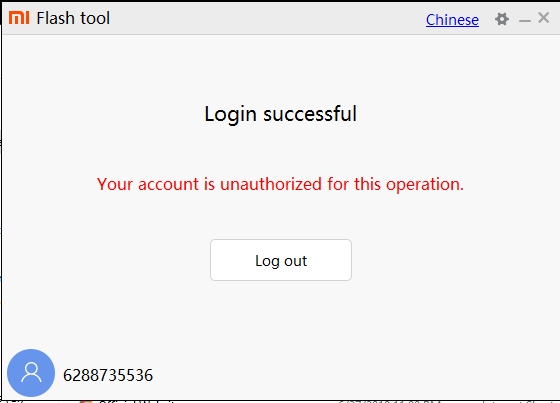
Xiaomi devices are always known to provide feature-rich devices at affordable prices. Well, one shouldn’t look any further than its ever-popular Redmi Note series. And if you are willing to spend a little bit more, then there is always the Poco series waiting for you. Although both these companies are no longer part of Xiaomi, still everything else, from the underlying OS to all the features, stands the same. And with each new offering, it is scaling up the popularity charts.
Along the similar lines, it has quite an impressive track record when it comes to custom developments. There are a plethora of custom ROMs, tweaks, mods, and TRWP support for its various devices. But as you might be aware by now, these customizations and modifications bring in some associated risks with itself. If your device ends up in a bootloop, you could still access the fastboot mode and flash the stock firmware. But unfortunately, that is not always the case.
In some cases, if you have tweaked the device partition, be it the system partition for flashing ROMs or the boot partition (Project Treble)/Recovery partition (non-Project Treble devices) for flashing TWRP or simply the vendor partition, you could end up with a bricked device, if not done correctly. Well, be it a soft-brick or a hard-brick, it really proves to be quite a challenging task to get your device back to working condition.
- How to Flash Xiaomi Fastboot ROM without Mi Flash Tool
- Download Xiaomi USB Drivers for Windows
- How to Unlock Bootloader on any Xiaomi Device
- How to Install Orangefox Recovery project on Xiaomi Devices
The recent changes bought in by Xioami have made the matter even worse. In this guide, we will show you how to deal with the Unauthorized for this operation issue. But first, let’s check out more about this error and try to understand it in-depth. Then we will show you how to fix this error which will ultimately fix Mi Account Authorization issue. Once that is done, you could then easily flash the stock firmware and unbrick your Xiaomi device. Follow along.
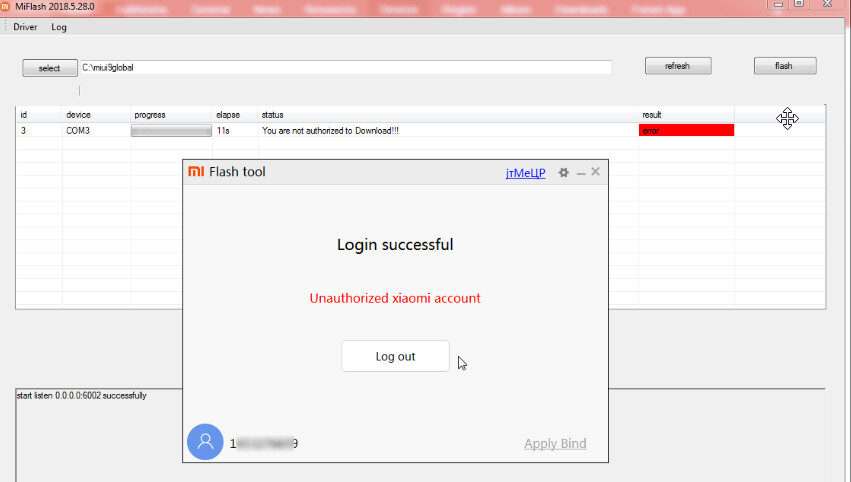
We wouldn’t go into complete detail because most of our readers would rather be interested in the solution than the reasons. In simplest of words, Xiaomi is directly responsible for this issue. With this feature, only the persons directly associated with the authorized service centers could access this tool now. A normal user could at the most download this tool but when they hit the flash button, they will be greeted with an error message. This simply spells out “Unauthorized Xiaomi account” and you cannot proceed ahead.
There are countless many people scamming the concerned device owners by “selling” them credentials of Authorized Xiaomi Account. While we have many reasons to believe that it is indeed a scam, but the unfortunate bunch of users ends up going for that trick. But not anymore. Today, we will show you how to unbrick your Xiaomi Device using the mi Flash Tool but without the need for an authorized Xiaomi account. It goes without saying that the Mi Account Authorization issue will also be fixed. Follow the below steps for that.
Fix Mi Account Authorization Issue and Unbrick Xiaomi Device
So here is what we will be doing. We have got hold of the patched Firehose (prog_emmc_firehose_8953_ddr.mbn) file for your Xiaomi device. In other words, the file has been modified from an authorized Xiaomi account that you could directly flash onto your device.
Once this Firehose file has been flashed, your Xiaomi device will be unbricked and ultimately the Mi Account Authorization issue will also be fixed. Here are all the required instructions in this regard. Droidwin and its members wouldn’t be held responsible in case of a thermonuclear war, your alarm doesn’t wake you up, or if anything happens to your device and data by performing the below steps.
STEP 1: INSTALL Qualcomm HS-USB QDLoader 9008 DRIVERS
For your device to be effectively recognized by your PC in EDL mode, you need to install Qualcomm HS-USB QDLoader 9008. So go ahead and install the said drivers onto your PC.
- Automatic installation setup files for the Qualcomm drivers:
- 32-bit version: QDLoader_HS-USB_Driver_32bit_Setup.exe | 64-bit version: QDLoader_HS-USB_Driver_64bit_Setup.exe
- If for some reason the automatic installation fails (very rare), you should then try out the manual one: Qualcomm-Driver.zip
STEP 2: DOWNLOAD ANDROID SDK PLATFORM-TOOLS
First off, download and install the Android SDK Platform Tools. This will be needed so that your device gets recognized in the fastboot mode. As of now, your device wouldn’t be able to Fastboot, but later on, during the flashing process, it will be booted to fastboot from EDL mode. And at that point in time, this tool will come in handy.
STEP 3: DOWNLOAD MI FLASH TOOL
Next up, download and install the Mi Flash Tool onto your PC. This will be needed to flash the stock firmware file.
| Name | Xiaomi Mi Flash Tool |
| Version | v20191206 |
| Size | 82.3 MB |
| Download | Download Link |
STEP 4: EXTRACT STOCK FIRMWARE
You now have to extract the stock firmware file inside the platform-tools folder. For the unaware, the platform-tools is the same folder where the installation of Android SDK Platform Tools has taken place.
- Mi Unlock Tool Errors and their Fixes
- How to Fix Error: Cannot load recovery.img
- Fix TWRP Error 7 (While Flashing Custom ROM via TWRP)
- How to Fix FAILED (remote: unknown command) Error
STEP 5: DOWNLOAD PATCHED FIREHOSE FILE
As of now, we have the patched firehose file of over 600+ Android devices. These were the most-requested devices and hence we managed to grab the patched firehose file for them. If your device is not on the list (chances of which are very rare), please let us know in the comments. We will provide you with your device-specific firehose file.
- Download Patched Firehose file for 600+ Android Devices
All the files are compressed inside a single ZIP file. Extract the file and get hold of your device’s firehose file.
STEP 6: REPLACE STOCK FIREHOSE FILE WITH A PATCHED ONE
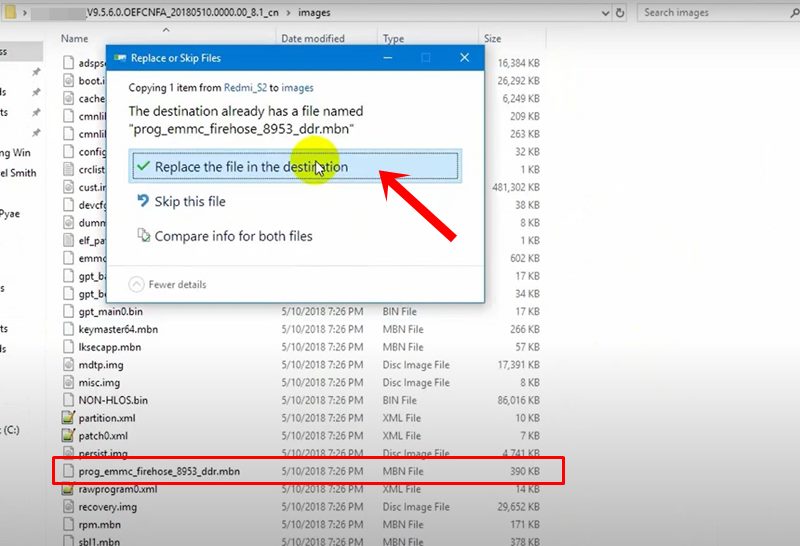
You now have to replace the stock Firehose file with the just downloaded patched Firehose file. The complete name of the file will be something like (prog_emmc_firehose_8953_ddr.mbn). So go to the platform-tools folder where you have extracted the stock firmware and head over to the firmware’s Image folder. Then paste the patched firehose file there. It will then ask for replacing the existing file. Click on Replace the file in the destination. This will then replace the stock prog_emmc_firehose_8953_ddr.mbn with the patched one.
STEP 7: BOOT YOUR XIAOMI DEVICE TO EDL (IF NOT DONE ALREADY)
Now that the firehose file has been replaced, it is time to flash that stock firmware. For that, your device needs to be booted to the EDL Mode. For most of our readers, that will already be the case. If not, then power off your device and then press and hold the Power + Volume Down buttons together and immediately connect your device to PC.
Your device will then boot to the EDL mode and you might notice the blinking of LED light as well. In some cases, you might not be able to turn off the device. So in that case, your only bet is to wait till your device gets completely discharged. You might also get the “FAILED (status read failed (Too many links))” error message while booting to EDL. Simply ignore this message as it wouldn’t conflict with the EDL Mode.
STEP 8: FLASH PATCHED FIREHOSE FIRMWARE VIA MI FLASH TOOL
We have now installed all the necessary software and drivers, and have the firmware with a patched firehose file. It is now time to flash this firmware file via Mi Flash Tool.
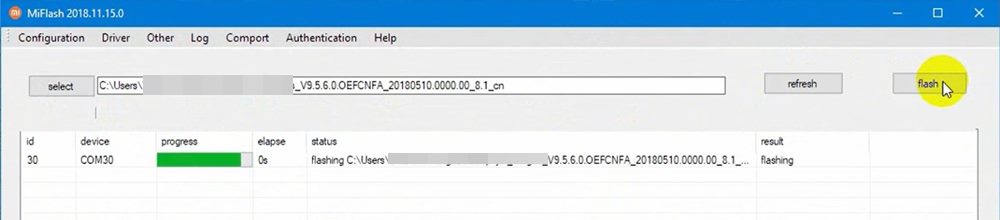
- For that, connect your Xiaomi or Redmi device to PC via USB cable.
- Then launch the Mi Flash Tool and click on Refresh. This will show the COM <number> or in some cases, your device ID. If you see any of these two, then you are good to go.
- Now click on Select. Browse to the extracted firmware folder (which should be inside the platform-tools folder) and select it. Make sure to select the entire folder (and not any single file).
- Then select the Clean All option from the bottom menu bar. This will wipe all the data but that should be the least of your concern as of now. A working device
- Finally, hit the Flash button. You will now no longer get the Mi Flash Tool Unauthorized for this Operation, Authorized Service Account required, or any other Mi Account Authorization issue.
- The entire flashing process will take a few minutes and when that is done, your device will reboot to the Android system. In some cases, it might only boot to fastboot. You will then either have to use the hardware key or fastboot reboot command to boot your device to the system.
- How to Install OTA Updates in Rooted Android Device
- How to Permanently Install TWRP without TWRP ZIP File (only using TWRP.img file)
- Root Android Devices Without TWRP Recovery
- Fix TWRP Error 7 (While Flashing Custom ROM via TWRP)
Method 2: Unbrick Xiaomi Devices without Patched Firehose File
If your device is in a bootloop or soft bricked, then you don’t need the Patched Firehose File (prog_emmc_firehose.mbn) or the prog_firehose_ddr_unbrick.elf file. Well, you wouldn’t even need the Mi Flash Tool or the authorized Mi Account. You could easily unbrick your Xiaomi/Mi/Redmi Devices by using the device-specific Fastboot Commands. Just refer to the guide specific to your device and your device will be up and running again. (If your device is missing from the below list, do let me know in the comments sections of any of these guides, I will quickly cover it up).
- How to Unbrick Xiaomi Mi A1 via Fastboot Commands
- How to Unbrick Xiaomi Mi A2 via Fastboot Commands
- How to Unbrick Xiaomi Mi A3 via Fastboot Commands
- How to Unbrick Redmi Note 7/7S via Fastboot Commands
- How to Unbrick Redmi Note 7 Pro via Fastboot Commands
- How to Unbrick Redmi Note 8 via Fastboot Commands
- How to Unbrick Redmi Note 8 Pro via Fastboot Commands
- How to Unbrick Redmi Note 9 via Fastboot Commands
- How to Unbrick Redmi Note 9 Pro via Fastboot Commands
Method 3: Bypass SP Flash Tool Authorization
There’s more good news coming to your side! If your Xiaomi device is powered by a MediaTek chipset, then there is a way to bypass the authorization. In other words, you could now bypass the SLA and DAA authorizations of the SP Flash Tool. This way you would be in a position to flash the firmware onto your Xiaomi device, after booting it to Download Mode.
Once the force-flashing of the firmware is complete, your device will be booted to the OS. Here’s the complete instruction for the same: Bypass MediaTek SP Flash Tool SLA DAA Authentication.
Concluding Remarks
That is it. With this, we conclude the guide on how to fix the Mi Account Authorization issue and unbrick your Xiaomi device via EDL Mode. As mentioned before, the patched firehose file that we have uploaded is for Redmi 6 Pro | Redmi S2 | SDM_660_6X_Max3_Note7 | whyred_Note_5.
If your device does not belong to this list, then please let us know the complete device name. We will upload your device’s patched firehose file over to Google Drive and share the link with you. Apart from that, if you have any other issues, do let us know in the comments section below. Read Next: Enable USB Debugging on a Broken Android Device Screen? Here is a Workaround
About Chief Editor
Sadique Hassan
administrator
A technical geek by birth, he always has a keen interest in the Android platform right since the birth of the HTC Dream. The open-source environment always seems to intrigue him with the plethora of options available at his fingertips. “MBA by profession, blogger by choice!”
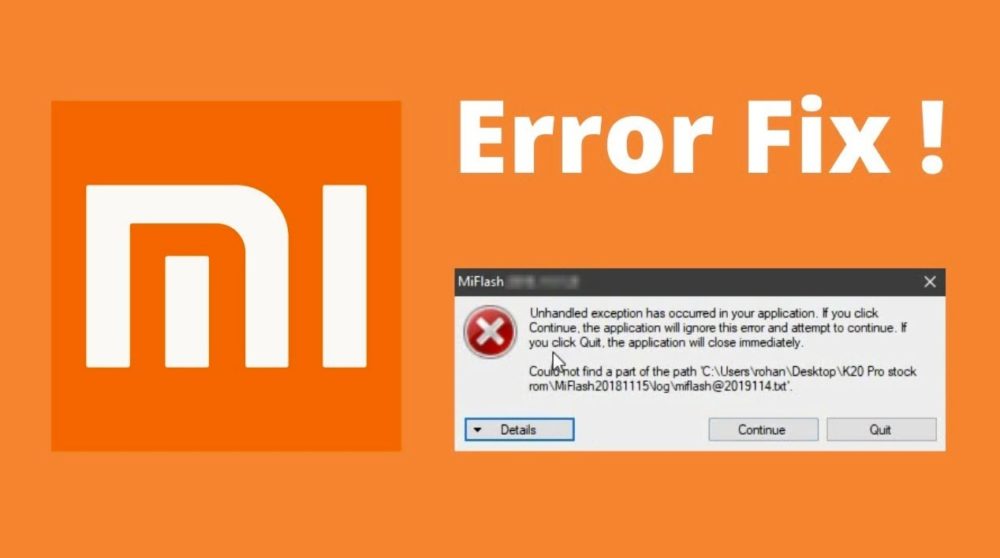
Содержание:
- Популярные причины возникновения ошибок
- Известные ошибки MiFlash и их решение
MIUI ROM Flashing Tool – это приложение, которое может прошить смартфон Xiaomi, используя режим Fаstboot. Утилита проста в использовании, но в ней часто появляются неполадки, которые мешают корректно перепрошить девайс.
Популярные причины возникновения ошибок
Для того чтобы прошивка на смартфон или планшет Xiаomi установилась как положено — нужно выполнить большое количество действий. Вот список общих советов:
Отсутствие необходимых драйверов.
Нужно самим поставить драйвера, если они не установились автоматически после первого подключения мобильного гаджета к компьютеру по USB.
Старая версия программы.
Старайтесь всегда выбирать самую новую сборку МиФлеш.
Неподходящая прошивка.
Загружайте только ту версию MIUI, которая подходит именно под Вашу модель. Также обращайте внимание на архив, который скачиваете: у него должно стоять расширение .tgz.
Mi-аккаунт не авторизован.
Не рекомендуется работать с MiFlash без авторизации учетной записи Xiаomi.
Поврежденный файл прошивки (один или несколько).
Такое происходит, когда архив загружался с подозрительного источника или он был неправильно распакован.
Русские буквы в названии папки или файла.
На пути к прошивке не должна быть прописана кириллица. Допускаются только латинские символы.
Телефон подключен к ПК через порт USB 3.0.
Используйте разъем USB 2.0 и кабель, который шел в комплекте со смартфоном.
Известные ошибки MiFlash и их решение
Теперь обратим внимание на конкретные ошибки, которые может выдавать Xiаomi Flashing Tool. Подробнее о самой программе.
Ошибка: Reached the end of the file (0x80070026).
Решение: Если программа показывает, что достигнут конец файла, просто установите более свежую версию MiFlash. Также можно попробовать использовать Prо версию.Ошибка: Cannot receive hello packet.
Решение: Ошибка расшифровывается как «Не удается получить пакет приветствия» или «Try to reset status». Поможет переключение кабеля в другой разъем, либо использование другого РС. Проблема часто появляется на Windоws 7 и 8/8.1.Ошибка: The specified file can not be found (0x80070002).
Решение: Неполадка «Не удается найти указанный файл» значит, что программа не может найти определенный файл (например flash_all.bat). Повторно загрузите архив с прошивкой или сами найдите недостающий файл. Если проблема снова повторяется — попробуйте переустановить папку с программой.Ошибка: Unspecified error (0xffffffff).
Решение: При надписи «Undefined error» нужно самим указать путь к файлу flash_all.bat. После этого ошибка пропадет.Ошибка: 0x8007007b.
Решение: Путь к файлу содержит кириллицу, либо в названии самого файла были найдены русские буквы. Просто переименуйте все в латиницу. Также проверьте чтобы все файлы для прошивки находились на системной диске.Ошибка: Mismatching image and device.
Решение: Вы скачали прошивку, которая идет не для Вашего девайса. Повторно загрузите подходящую Вам версию.Ошибка: Заданное приведение является недопустимым.
Решение: Скачайте прошлую версию Miflash Flashing Tool.Ошибка: 0x80004005 FAILED (remote: unknown command).
Решение: Загрузите версию оболочки, которая подходит для Вашей модели мобильного гаджета, чтобы избавиться от неполадки «remote: data too large».Ошибка: Недостаточно ресурсов памяти для завершения операции (0x8007000e).
Решение: Компьютер долшен быть с большим количеством оперативной памяти, либо попробуйте поставить прошивку через TWRP Recоvery.Ошибка: Длина не может быть меньше нуля.
Решение: Отключите цифровую подпись драйверов и подключите кабель в порт USB 2.0.Ошибка: Failed Remоte: Partition Flashing Is Not Allowed
Решение: Строка «criticаl partitiоn flashing is nоt allоwed» означает, что загрузчик заблокирован. Попробуйте прошить через режим ЕDL, или активируйте бутлоадер.Ошибка: Flash crclist error.
Решение: Такая ошибка появляется при неправильной распаковке архива. Выберите другой архиватор, и поместите файлы в папку с коротким названием.Ошибка: Can not found file flash_all.bat.
Решение: Нету необходимого файла для прошивки под названием flash_all.bat. Зайдите в настройки MiFlash, перейдите в пункт «Advаnced» и укажите файл xxx.bat.Ошибка: Can not fоund file flаsh_all_lock.bat.
Решение: Попробуйте проделать такие же действия, как и в вышеописанной ошибке. Если не спасло, то убедитесь, что архив полностью распакован и файлы находятся на системном диске.Ошибка: Несоответствие изображения и ошибки устройства.
Решение: Повторно подключите мобильный гаджет к компьютеру, используя порт USB 2.0. Для начала нужно перевести смартфон в режим Фастбут, а потом уже синхронизироваться с РС.Ошибка: В экземпляре объекта не задана ссылка на объект.
Решение: Проблема «Ссылка на объект не указывает на экземпляр объекта» чаще всего появляется на 32-битной версии Windоws. Желательно использовать 64 bit. Если и это не помогло, то проверьте, чтобы на пути к прошивке не встречалось русских букв, а кабель был подключен к разъему USВ 2.0.Ошибка: Cоuldn’t find flash script.
Решение: Укажите правильную папку с прошивкой, а именно «imаges».Ошибка: ERROR: Время ожидания операции записи истекло.
Решение: Неполадка возникает из-за отсутствия драйверов. Если приложение не видит прошивку, проверьте названия папок и файлов. Не забудьте повторно перезапустить Ваш ПК.Ошибка: Синтаксическая ошибка в имени файла.
Решение: MiFlаsh выдает такую ошибку при установке прошивки, которая изначально предназначена для рекавери или «три точки». Найдите сборку для Fаstboot с расширением tgz на сайте Mi Cоmmunity в разделе Downlоad ROM. Также причиной может оказаться кириллица в названии файла/папки.Ошибка: ACK cоunt don’t match.
Решение: Скачайте подходящий архив с прошивкой для Вашей модели. Также проверьте, чтобы в архиве не было лишних папок, наподобие «MЕTA-INF». Должна быть только папка «imаges» и файлы с расширением .bat.Ошибка: Flash TZ error.
Решение: Обычно ошибка появляется при использовании китайской прошивки. Выберите Glоbal ROM и убедитесь, что загрузчик разблокирован.Ошибка: You are nоt authоrized to download Mi Flash.
Решение: Проблема указывает на то, что Вы не были авторизованы для работы в Ми Флэш. Нужно пройти EDL Authentication.Ошибка: Flаsh Partition Error.
Решение: Разблокируйте загрузчик и при прошивке НЕ выставляйте опцию «Clеan all and lock».Ошибка: Not catch checkpoint.
Решение: Не обращайте внимание данную неполадку, а просто попробуйте перепрошиться через TеstPoint.Ошибка: Необрабатываемое исключение в приложении.
Решение: Ошибка может появляться при неправильной установке драйверов. Удалите приложение, повторно загрузите все нужные файлы и повторите попытку. Так же есть множество других факторов, которые могут влиять на прошивку, и их нельзя предугадать.Ошибка: Can not read frоm port com.
Решение: Подключите мобильный гаджет в разъем USB 2.0. Если оболочка не устанавливается – замкните контакты ТестПоинт.Ошибка: Ping target via firеhose.
Решение: Конкретных решений для устранения данной неполадки пока еще нет. Помогут универсальные способы, такие как переустановка Ми Флеш и повторное скачивание самой сборки.Ошибка: Разрушительный сбой.
Решение: При появлении этой ошибки воспользуйтесь универсальными методами. Проверьте, подходит ли скачанная прошивка для установки через Фастбут, и подходит ли она на вашу модель мобильного гаджета. Отключите проверку подписи драйверов и вручную поставьте ADB-драйвера, если они не загрузились автоматически. Попробуйте более старую/новую версию MiFlаsh. Такие комбинации могут помочь, если процесс прошивки прерывается, или приложение вообще не видит телефон.Ошибка: Требуемый ресурс занят (0x800700aa).
Решение: Также прибегните к универсальным вариантам.Ошибка: Can not fоund programmer file.
Решение: Скачайте с официального источника прошивку, которая подходит для Fastboоt.Ошибка: Flаsh xbl error.
Решение: Попробуйте универсальные советы. Проверьте правильность выбранной прошивки; разблокированный загрузчик; текущую версию MIUI; допущена ошибка при скачивании архива с прошивкой или он распакован неправильно; проблема с АRB.
Читать

OnePlus 12 и Realme GT 5 с новой основной камерой IMX9
Читать

Vivo X90s уже показался на студийных фото
Читать

Nothing Phone (1) получает бета-версию Android 14
